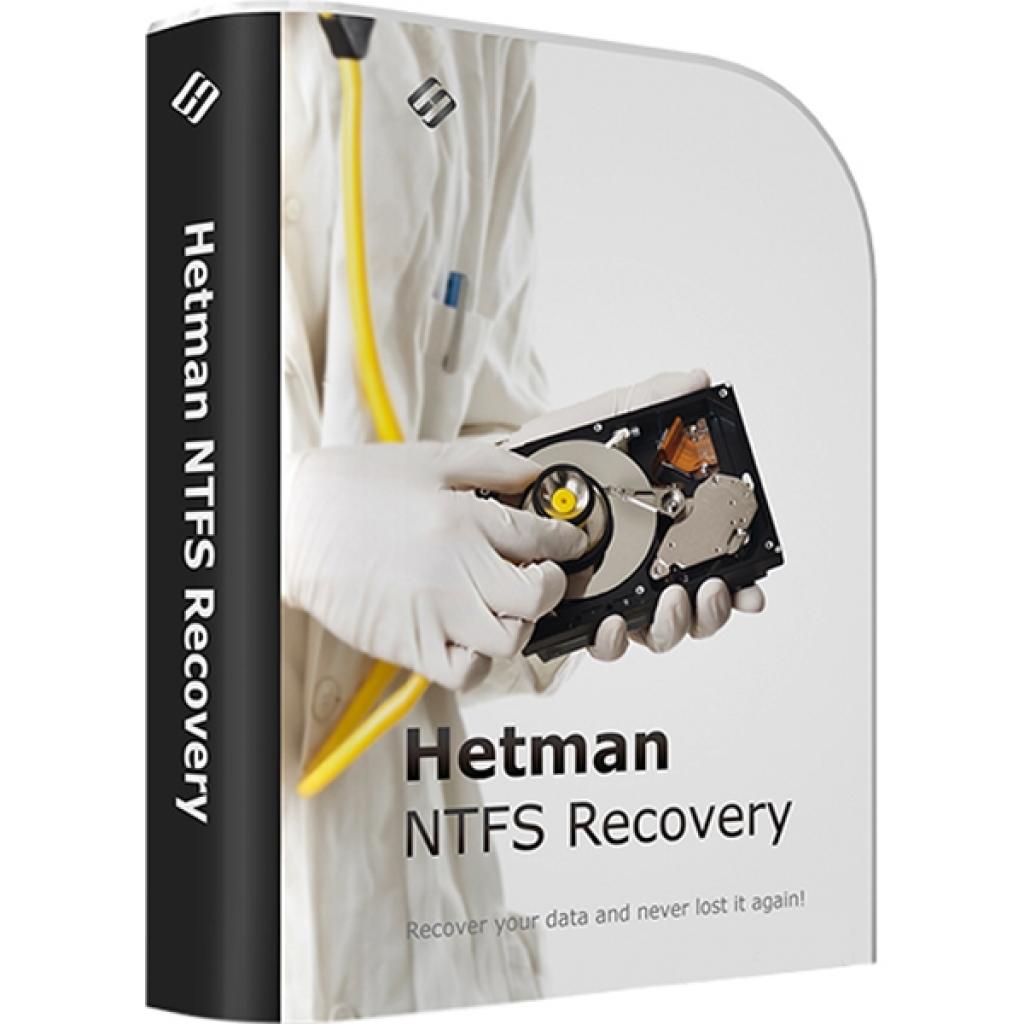Системна утиліта Hetman Software NTFS Recovery
Системна утиліта Hetman Software NTFS Recovery поверне інформацію з робочих, "битих" або пошкоджених жорстких дисків, відновить дані, загублені після форматування, видалення або перетворення логічних розділів NTFS, відновить випадково видалені файли ("Shift" + "Del").
Системна утиліта Hetman Software NTFS Recovery комплексно аналізує вміст жорсткого диска в пошуку слідів видалених з NTFS-розділу файлів.
Програма дозволяє переглянути вміст видалених файлів.
| Детальні характеристики: | |
| Виробник | Hetman Software |
| Модель | NTFS Recovery Коммерческая версия |
| Артикул | UA-HNR2.3-CE |
| Призначення ПО | відновлення NTFS розділу |
| Платформа | MS Windows |
| Версія продукту | комерційна версія |
| Тип продукту | електронний ключ |
| Мова інтерфейсу | англійська |
| Мова інтерфейсу | російська |
| Мова інтерфейсу | українська |
| Країна виробництва | Україна |
| Гарантія, міс | 0 |
Программа для восстановления удаленных файлов Hetman Partition Recovery 2.7 (как пользоваться)
Лучшая программа для восстановления удаленных файлов
Hetman Partition Recovery 2019 - Восстановление удаленных файлов
Обзор сайта Hetman Software. Сайт Hetman Software.
Разреженные файлы в Windows, Linux и MacOS, файловых систем NTFS, REFS, Ext3, Ext4, BTRFS и APFS 🐧🍏
Восстановление ⚕️ удаленных файлов в 2021 программой Hetman Partition Recovery 💥
Бесплатная Recuva против Hetman Partition Recovery
🥇 Топ БЕСПЛАТНЫХ программ для ⚕️ восстановления удаленных данных для Windows в 2021
Файловая система RAW⚠️ - как вернуть NTFS и восстановить данные🖥️
ВОССТАНОВИТЬ УДАЛЕННЫЕ ФАЙЛЫ и ОТФОРМАТИРОВАННЫЙ ДИСК | Обзор Hetman Partition Recovery
ТОП-11 программ для восстановления удаленных файлов
Топ программ для восстановления данных c Linux. Как вернуть утерянную информацию Ext4/3/2 💽🧰🛠️
Как восстановить удалённые файлы даже после форматирования диска | Hetman Partition Recovery
Hetman Partition Recovery как пользоваться ( Обзор программы Hetman Partition Recovery на русском )
Файловая система ZFS в Linux Ubuntu. Чем так хороша ZFS
Восстановление данных с жесткого диска,как восстановить удаленные файлы, Hetman partition recovery
NTFS, FAT32 или ExFAT для флешки, внешнего USB диска, как отформатировать без потери данных
Восстановление данных после удаления или создания новых разделов 📁🔥⚕️
💥 Восстановите ⚕️ Open Writer (odt) и Calc (ods) документы в 2021 программой Hetman Office Recovery
Утилита без которой нельзя переехать на Mac. Как читать, писать, форматировать NTFS диски на Mac?
Как восстановить все что удалил Hetman Recovery 2.7
Файловая система NTFS
Программы для восстановления данных с ReFS диска 🧰 💽 🛠️
Восстановление ⚕️ удаленных фотографий в 2021 программой Hetman Photo Recovery 💥
Hetman Partition Recovery v4.0 || Fast & Secure Data Recovery Software For PC
🥇Топ причин потери разделов жесткого диска и методы восстановление файлов 📂💽
🔥 Как восстановить ⚕️ файлы с внешнего жесткого диска в 2021 с EaseUS Data Recovery Wizard
Восстановление удаленных данных мобильного телефона Android: фото файлы, контакты, программы 💥🥇⚕️
Восстановление ⚕️ файлов удаленных 💥 с жесткого диска в 2021 программой Hetman Uneraser
Hotmain NTFS Recovery Registery
🔥How To Recover Data From System NTFS Partition With Hetman NTFS Recovery Software in 2021⚕️
Recovery of deleted data using Hetman Partition Recovery
🔥 Как восстановить ⚕️ документы после форматирования флешки в 2021 с Ontrack EasyRecovery
Файловая система BtrFS. Как восстановить данные с BtrFS RAID 💽🖥️🐧
Как создать загрузочную флешку с Windows 11 на Android телефоне
Как восстановить данные с RAID-z массива, файловой системы ZFS, сетевого хранилища с TrueNAS core
Восстановление ⚕️ удаленных 💥 Excel (XLS, XLSX) файлов в 2021 программой Hetman Excel Recovery
Hetman FAT Recovery 2.8 Восстанавливаем фото и видео после форматирования
Обзор файловых систем FAT, NTFS и UFS
☝️ Как вернуться обратно к Windows 10 после обновления до Windows 11 ☝️
Инструкция по использованию Victoria для проверки и лечения жесткого диска на русском 👨💻🛠️💻
Как восстановить файлы с «битого» диска? ⚕️📁💥
NTFS RECOVERY
تحميل و شرح برنامج Hetman Partition Recovery إسترجاع الملفات المحذوفة حتى بعد الفورمات
Как восстановить данные с RAID массива Promise SmartStor NS4300N NAS
⚕️ Восстановление системных NTFS разделов в 2021 программой Hetman NTFS Recovery
Показати теги
программа, восстановление, раздел, Windows NT File System (File System), windows, системный, восстановление системы Windows, hetman ntfs recovery, восстановить файловую систему raw, восстанавливаем файловую систему и файлы на диске raw - ntfs, восстановление таблицы разделов,
Це відео автоматично взято із YouTube за назвою товару, можливий неправильний пошук.
Программа для восстановления удаленных файлов Hetman Partition Recovery 2.7 (как пользоваться)
Показати теги
программа, восстановление, раздел, Windows NT File System (File System), windows, системный, восстановление системы Windows, hetman ntfs recovery, восстановить файловую систему raw, восстанавливаем файловую систему и файлы на диске raw - ntfs, восстановление таблицы разделов, Hetman Partition Recovery, как воссстановить удаленные файлы, как вернуть файлы, как восстановить данные,
Це відео автоматично взято із YouTube за назвою товару, можливий неправильний пошук.
Лучшая программа для восстановления удаленных файлов
Показати теги
программа, восстановление, раздел, Windows NT File System (File System), windows, системный, восстановление системы Windows, hetman ntfs recovery, восстановить файловую систему raw, восстанавливаем файловую систему и файлы на диске raw - ntfs, восстановление таблицы разделов, Hetman Partition Recovery, как воссстановить удаленные файлы, как вернуть файлы, как восстановить данные, hetman partition recovery, hetman partition recovery 2.7, hetman partition recovery скачать бесплатно, восстановить файлы, как восстановить удаленные файлы, можно ли восстановить файлы, как восстановить файлы windows, восстановить файлы программа, файл восстановление, как восстановить файлы на флешке, можно ли восстановить удаленные файлы,
Це відео автоматично взято із YouTube за назвою товару, можливий неправильний пошук.
Hetman Partition Recovery 2019 - Восстановление удаленных файлов
Показати теги
программа, восстановление, раздел, Windows NT File System (File System), windows, системный, восстановление системы Windows, hetman ntfs recovery, восстановить файловую систему raw, восстанавливаем файловую систему и файлы на диске raw - ntfs, восстановление таблицы разделов, Hetman Partition Recovery, как воссстановить удаленные файлы, как вернуть файлы, как восстановить данные, hetman partition recovery, hetman partition recovery 2.7, hetman partition recovery скачать бесплатно, восстановить файлы, как восстановить удаленные файлы, можно ли восстановить файлы, как восстановить файлы windows, восстановить файлы программа, файл восстановление, как восстановить файлы на флешке, можно ли восстановить удаленные файлы, Восстановление удаленных файлов, Hetman Partition Recovery, FAT, NTFS, FAT16, FAT32, HDD, SSD, SSHD, USB-флеш-диски, карты памяти SD,
Це відео автоматично взято із YouTube за назвою товару, можливий неправильний пошук.
Обзор сайта Hetman Software. Сайт Hetman Software.
Показати теги
Це відео автоматично взято із YouTube за назвою товару, можливий неправильний пошук.
Разреженные файлы в Windows, Linux и MacOS, файловых систем NTFS, REFS, Ext3, Ext4, BTRFS и APFS 🐧🍏
Показати теги
программа, восстановление, раздел, Windows NT File System (File System), windows, системный, восстановление системы Windows, hetman ntfs recovery, восстановить файловую систему raw, восстанавливаем файловую систему и файлы на диске raw - ntfs, восстановление таблицы разделов, Hetman Partition Recovery, как воссстановить удаленные файлы, как вернуть файлы, как восстановить данные, hetman partition recovery, hetman partition recovery 2.7, hetman partition recovery скачать бесплатно, восстановить файлы, как восстановить удаленные файлы, можно ли восстановить файлы, как восстановить файлы windows, восстановить файлы программа, файл восстановление, как восстановить файлы на флешке, можно ли восстановить удаленные файлы, Восстановление удаленных файлов, Hetman Partition Recovery, FAT, NTFS, FAT16, FAT32, HDD, SSD, SSHD, USB-флеш-диски, карты памяти SD, Разреженные файлы, Windows, Linux, MacOS, файловая система, NTFS, REFS, Ext3, Ext4, BTRFS, APFS,
Це відео автоматично взято із YouTube за назвою товару, можливий неправильний пошук.
Восстановление ⚕️ удаленных файлов в 2021 программой Hetman Partition Recovery 💥
Показати теги
программа, восстановление, раздел, Windows NT File System (File System), windows, системный, восстановление системы Windows, hetman ntfs recovery, восстановить файловую систему raw, восстанавливаем файловую систему и файлы на диске raw - ntfs, восстановление таблицы разделов, Hetman Partition Recovery, как воссстановить удаленные файлы, как вернуть файлы, как восстановить данные, hetman partition recovery, hetman partition recovery 2.7, hetman partition recovery скачать бесплатно, восстановить файлы, как восстановить удаленные файлы, можно ли восстановить файлы, как восстановить файлы windows, восстановить файлы программа, файл восстановление, как восстановить файлы на флешке, можно ли восстановить удаленные файлы, Восстановление удаленных файлов, Hetman Partition Recovery, FAT, NTFS, FAT16, FAT32, HDD, SSD, SSHD, USB-флеш-диски, карты памяти SD, Разреженные файлы, Windows, Linux, MacOS, файловая система, NTFS, REFS, Ext3, Ext4, BTRFS, APFS, восстановление уаленных файлов, программа, форматирование, жесткий диск, карта памяти, флешка, Hetman Partition Recovery, как восстановить удаленные файлы, программа для восстановления удаленных файлов, восстановление данных с жесткого диска, hetman partition recovery восстановление,
Це відео автоматично взято із YouTube за назвою товару, можливий неправильний пошук.
Бесплатная Recuva против Hetman Partition Recovery
Показати теги
программа, восстановление, раздел, Windows NT File System (File System), windows, системный, восстановление системы Windows, hetman ntfs recovery, восстановить файловую систему raw, восстанавливаем файловую систему и файлы на диске raw - ntfs, восстановление таблицы разделов, Hetman Partition Recovery, как воссстановить удаленные файлы, как вернуть файлы, как восстановить данные, hetman partition recovery, hetman partition recovery 2.7, hetman partition recovery скачать бесплатно, восстановить файлы, как восстановить удаленные файлы, можно ли восстановить файлы, как восстановить файлы windows, восстановить файлы программа, файл восстановление, как восстановить файлы на флешке, можно ли восстановить удаленные файлы, Восстановление удаленных файлов, Hetman Partition Recovery, FAT, NTFS, FAT16, FAT32, HDD, SSD, SSHD, USB-флеш-диски, карты памяти SD, Разреженные файлы, Windows, Linux, MacOS, файловая система, NTFS, REFS, Ext3, Ext4, BTRFS, APFS, восстановление уаленных файлов, программа, форматирование, жесткий диск, карта памяти, флешка, Hetman Partition Recovery, как восстановить удаленные файлы, программа для восстановления удаленных файлов, восстановление данных с жесткого диска, hetman partition recovery восстановление, hetman partition recovery скачать, hetman partition recovery на русском, recuva скачать, recuva скачать русская версия, recuva бесплатная версия, скачать бесплатную версию recuva, программа для восстановления файлов, восстановить файлы программа,
Це відео автоматично взято із YouTube за назвою товару, можливий неправильний пошук.
🥇 Топ БЕСПЛАТНЫХ программ для ⚕️ восстановления удаленных данных для Windows в 2021
Показати теги
программа, восстановление, раздел, Windows NT File System (File System), windows, системный, восстановление системы Windows, hetman ntfs recovery, восстановить файловую систему raw, восстанавливаем файловую систему и файлы на диске raw - ntfs, восстановление таблицы разделов, Hetman Partition Recovery, как воссстановить удаленные файлы, как вернуть файлы, как восстановить данные, hetman partition recovery, hetman partition recovery 2.7, hetman partition recovery скачать бесплатно, восстановить файлы, как восстановить удаленные файлы, можно ли восстановить файлы, как восстановить файлы windows, восстановить файлы программа, файл восстановление, как восстановить файлы на флешке, можно ли восстановить удаленные файлы, Восстановление удаленных файлов, Hetman Partition Recovery, FAT, NTFS, FAT16, FAT32, HDD, SSD, SSHD, USB-флеш-диски, карты памяти SD, Разреженные файлы, Windows, Linux, MacOS, файловая система, NTFS, REFS, Ext3, Ext4, BTRFS, APFS, восстановление уаленных файлов, программа, форматирование, жесткий диск, карта памяти, флешка, Hetman Partition Recovery, как восстановить удаленные файлы, программа для восстановления удаленных файлов, восстановление данных с жесткого диска, hetman partition recovery восстановление, hetman partition recovery скачать, hetman partition recovery на русском, recuva скачать, recuva скачать русская версия, recuva бесплатная версия, скачать бесплатную версию recuva, программа для восстановления файлов, восстановить файлы программа, программ восстановления удаленных данных, восстановления удаленных данных Windows, восстановления удаленных данных, топ программ, бесплатные программы восстановления данных, NTFS, FAT32, PC INSPECTOR File, Disk Drill, Pandora Recovery,
Це відео автоматично взято із YouTube за назвою товару, можливий неправильний пошук.
Файловая система RAW⚠️ - как вернуть NTFS и восстановить данные🖥️
Показати теги
программа, восстановление, раздел, Windows NT File System (File System), windows, системный, восстановление системы Windows, hetman ntfs recovery, восстановить файловую систему raw, восстанавливаем файловую систему и файлы на диске raw - ntfs, восстановление таблицы разделов, Hetman Partition Recovery, как воссстановить удаленные файлы, как вернуть файлы, как восстановить данные, hetman partition recovery, hetman partition recovery 2.7, hetman partition recovery скачать бесплатно, восстановить файлы, как восстановить удаленные файлы, можно ли восстановить файлы, как восстановить файлы windows, восстановить файлы программа, файл восстановление, как восстановить файлы на флешке, можно ли восстановить удаленные файлы, Восстановление удаленных файлов, Hetman Partition Recovery, FAT, NTFS, FAT16, FAT32, HDD, SSD, SSHD, USB-флеш-диски, карты памяти SD, Разреженные файлы, Windows, Linux, MacOS, файловая система, NTFS, REFS, Ext3, Ext4, BTRFS, APFS, восстановление уаленных файлов, программа, форматирование, жесткий диск, карта памяти, флешка, Hetman Partition Recovery, как восстановить удаленные файлы, программа для восстановления удаленных файлов, восстановление данных с жесткого диска, hetman partition recovery восстановление, hetman partition recovery скачать, hetman partition recovery на русском, recuva скачать, recuva скачать русская версия, recuva бесплатная версия, скачать бесплатную версию recuva, программа для восстановления файлов, восстановить файлы программа, программ восстановления удаленных данных, восстановления удаленных данных Windows, восстановления удаленных данных, топ программ, бесплатные программы восстановления данных, NTFS, FAT32, PC INSPECTOR File, Disk Drill, Pandora Recovery, raw система, файловая система raw, флешка система raw, система raw ntfs, система диска raw, как вернуть ntfs, как исправить систему raw, raw как исправить, тип системы raw, жесткий система raw, система raw восстановить,
Це відео автоматично взято із YouTube за назвою товару, можливий неправильний пошук.
ВОССТАНОВИТЬ УДАЛЕННЫЕ ФАЙЛЫ и ОТФОРМАТИРОВАННЫЙ ДИСК | Обзор Hetman Partition Recovery
Показати теги
программа, восстановление, раздел, Windows NT File System (File System), windows, системный, восстановление системы Windows, hetman ntfs recovery, восстановить файловую систему raw, восстанавливаем файловую систему и файлы на диске raw - ntfs, восстановление таблицы разделов, Hetman Partition Recovery, как воссстановить удаленные файлы, как вернуть файлы, как восстановить данные, hetman partition recovery, hetman partition recovery 2.7, hetman partition recovery скачать бесплатно, восстановить файлы, как восстановить удаленные файлы, можно ли восстановить файлы, как восстановить файлы windows, восстановить файлы программа, файл восстановление, как восстановить файлы на флешке, можно ли восстановить удаленные файлы, Восстановление удаленных файлов, Hetman Partition Recovery, FAT, NTFS, FAT16, FAT32, HDD, SSD, SSHD, USB-флеш-диски, карты памяти SD, Разреженные файлы, Windows, Linux, MacOS, файловая система, NTFS, REFS, Ext3, Ext4, BTRFS, APFS, восстановление уаленных файлов, программа, форматирование, жесткий диск, карта памяти, флешка, Hetman Partition Recovery, как восстановить удаленные файлы, программа для восстановления удаленных файлов, восстановление данных с жесткого диска, hetman partition recovery восстановление, hetman partition recovery скачать, hetman partition recovery на русском, recuva скачать, recuva скачать русская версия, recuva бесплатная версия, скачать бесплатную версию recuva, программа для восстановления файлов, восстановить файлы программа, программ восстановления удаленных данных, восстановления удаленных данных Windows, восстановления удаленных данных, топ программ, бесплатные программы восстановления данных, NTFS, FAT32, PC INSPECTOR File, Disk Drill, Pandora Recovery, raw система, файловая система raw, флешка система raw, система raw ntfs, система диска raw, как вернуть ntfs, как исправить систему raw, raw как исправить, тип системы raw, жесткий система raw, система raw восстановить, восстановить удаленные файлы, восстановить файлы, отформатированный диск, жестки диск, windows, hetman, recovery, Hetman Partition Recovery, восстановление файлов, удаленный файл, восстановление,
Це відео автоматично взято із YouTube за назвою товару, можливий неправильний пошук.
ТОП-11 программ для восстановления удаленных файлов
Показати теги
программа, восстановление, раздел, Windows NT File System (File System), windows, системный, восстановление системы Windows, hetman ntfs recovery, восстановить файловую систему raw, восстанавливаем файловую систему и файлы на диске raw - ntfs, восстановление таблицы разделов, Hetman Partition Recovery, как воссстановить удаленные файлы, как вернуть файлы, как восстановить данные, hetman partition recovery, hetman partition recovery 2.7, hetman partition recovery скачать бесплатно, восстановить файлы, как восстановить удаленные файлы, можно ли восстановить файлы, как восстановить файлы windows, восстановить файлы программа, файл восстановление, как восстановить файлы на флешке, можно ли восстановить удаленные файлы, Восстановление удаленных файлов, Hetman Partition Recovery, FAT, NTFS, FAT16, FAT32, HDD, SSD, SSHD, USB-флеш-диски, карты памяти SD, Разреженные файлы, Windows, Linux, MacOS, файловая система, NTFS, REFS, Ext3, Ext4, BTRFS, APFS, восстановление уаленных файлов, программа, форматирование, жесткий диск, карта памяти, флешка, Hetman Partition Recovery, как восстановить удаленные файлы, программа для восстановления удаленных файлов, восстановление данных с жесткого диска, hetman partition recovery восстановление, hetman partition recovery скачать, hetman partition recovery на русском, recuva скачать, recuva скачать русская версия, recuva бесплатная версия, скачать бесплатную версию recuva, программа для восстановления файлов, восстановить файлы программа, программ восстановления удаленных данных, восстановления удаленных данных Windows, восстановления удаленных данных, топ программ, бесплатные программы восстановления данных, NTFS, FAT32, PC INSPECTOR File, Disk Drill, Pandora Recovery, raw система, файловая система raw, флешка система raw, система raw ntfs, система диска raw, как вернуть ntfs, как исправить систему raw, raw как исправить, тип системы raw, жесткий система raw, система raw восстановить, восстановить удаленные файлы, восстановить файлы, отформатированный диск, жестки диск, windows, hetman, recovery, Hetman Partition Recovery, восстановление файлов, удаленный файл, восстановление, программы для восстановления, программы для восстановления архива, программы для восстановления видео, программы для восстановления видеофайлов, программы для восстановления данных, программы для восстановления данных после форматирования, программы для восстановления данных с флешки после форматирования, лучшая программа для восстановления удаленных файлов, программа для восстановления видеофайлов,
Це відео автоматично взято із YouTube за назвою товару, можливий неправильний пошук.
Топ программ для восстановления данных c Linux. Как вернуть утерянную информацию Ext4/3/2 💽🧰🛠️
Показати теги
программа, восстановление, раздел, Windows NT File System (File System), windows, системный, восстановление системы Windows, hetman ntfs recovery, восстановить файловую систему raw, восстанавливаем файловую систему и файлы на диске raw - ntfs, восстановление таблицы разделов, Hetman Partition Recovery, как воссстановить удаленные файлы, как вернуть файлы, как восстановить данные, hetman partition recovery, hetman partition recovery 2.7, hetman partition recovery скачать бесплатно, восстановить файлы, как восстановить удаленные файлы, можно ли восстановить файлы, как восстановить файлы windows, восстановить файлы программа, файл восстановление, как восстановить файлы на флешке, можно ли восстановить удаленные файлы, Восстановление удаленных файлов, Hetman Partition Recovery, FAT, NTFS, FAT16, FAT32, HDD, SSD, SSHD, USB-флеш-диски, карты памяти SD, Разреженные файлы, Windows, Linux, MacOS, файловая система, NTFS, REFS, Ext3, Ext4, BTRFS, APFS, восстановление уаленных файлов, программа, форматирование, жесткий диск, карта памяти, флешка, Hetman Partition Recovery, как восстановить удаленные файлы, программа для восстановления удаленных файлов, восстановление данных с жесткого диска, hetman partition recovery восстановление, hetman partition recovery скачать, hetman partition recovery на русском, recuva скачать, recuva скачать русская версия, recuva бесплатная версия, скачать бесплатную версию recuva, программа для восстановления файлов, восстановить файлы программа, программ восстановления удаленных данных, восстановления удаленных данных Windows, восстановления удаленных данных, топ программ, бесплатные программы восстановления данных, NTFS, FAT32, PC INSPECTOR File, Disk Drill, Pandora Recovery, raw система, файловая система raw, флешка система raw, система raw ntfs, система диска raw, как вернуть ntfs, как исправить систему raw, raw как исправить, тип системы raw, жесткий система raw, система raw восстановить, восстановить удаленные файлы, восстановить файлы, отформатированный диск, жестки диск, windows, hetman, recovery, Hetman Partition Recovery, восстановление файлов, удаленный файл, восстановление, программы для восстановления, программы для восстановления архива, программы для восстановления видео, программы для восстановления видеофайлов, программы для восстановления данных, программы для восстановления данных после форматирования, программы для восстановления данных с флешки после форматирования, лучшая программа для восстановления удаленных файлов, программа для восстановления видеофайлов, Топ программ, восстановление данных, Linux, Ext4, Ext3, Ext2, Ubuntu, mint, линукс, OpenSUSE, Fedora,
Це відео автоматично взято із YouTube за назвою товару, можливий неправильний пошук.
Как восстановить удалённые файлы даже после форматирования диска | Hetman Partition Recovery
Показати теги
программа, восстановление, раздел, Windows NT File System (File System), windows, системный, восстановление системы Windows, hetman ntfs recovery, восстановить файловую систему raw, восстанавливаем файловую систему и файлы на диске raw - ntfs, восстановление таблицы разделов, Hetman Partition Recovery, как воссстановить удаленные файлы, как вернуть файлы, как восстановить данные, hetman partition recovery, hetman partition recovery 2.7, hetman partition recovery скачать бесплатно, восстановить файлы, как восстановить удаленные файлы, можно ли восстановить файлы, как восстановить файлы windows, восстановить файлы программа, файл восстановление, как восстановить файлы на флешке, можно ли восстановить удаленные файлы, Восстановление удаленных файлов, Hetman Partition Recovery, FAT, NTFS, FAT16, FAT32, HDD, SSD, SSHD, USB-флеш-диски, карты памяти SD, Разреженные файлы, Windows, Linux, MacOS, файловая система, NTFS, REFS, Ext3, Ext4, BTRFS, APFS, восстановление уаленных файлов, программа, форматирование, жесткий диск, карта памяти, флешка, Hetman Partition Recovery, как восстановить удаленные файлы, программа для восстановления удаленных файлов, восстановление данных с жесткого диска, hetman partition recovery восстановление, hetman partition recovery скачать, hetman partition recovery на русском, recuva скачать, recuva скачать русская версия, recuva бесплатная версия, скачать бесплатную версию recuva, программа для восстановления файлов, восстановить файлы программа, программ восстановления удаленных данных, восстановления удаленных данных Windows, восстановления удаленных данных, топ программ, бесплатные программы восстановления данных, NTFS, FAT32, PC INSPECTOR File, Disk Drill, Pandora Recovery, raw система, файловая система raw, флешка система raw, система raw ntfs, система диска raw, как вернуть ntfs, как исправить систему raw, raw как исправить, тип системы raw, жесткий система raw, система raw восстановить, восстановить удаленные файлы, восстановить файлы, отформатированный диск, жестки диск, windows, hetman, recovery, Hetman Partition Recovery, восстановление файлов, удаленный файл, восстановление, программы для восстановления, программы для восстановления архива, программы для восстановления видео, программы для восстановления видеофайлов, программы для восстановления данных, программы для восстановления данных после форматирования, программы для восстановления данных с флешки после форматирования, лучшая программа для восстановления удаленных файлов, программа для восстановления видеофайлов, Топ программ, восстановление данных, Linux, Ext4, Ext3, Ext2, Ubuntu, mint, линукс, OpenSUSE, Fedora, востановление файлов, восстановить удалённые файлы, программа для восстановления, случайно удалил, вернуть стёртые файлы, восстановление документов, как восстановить файлы с диска, восстановление hdd, Hetman Partition Recovery,
Це відео автоматично взято із YouTube за назвою товару, можливий неправильний пошук.
Hetman Partition Recovery как пользоваться ( Обзор программы Hetman Partition Recovery на русском )
Показати теги
Це відео автоматично взято із YouTube за назвою товару, можливий неправильний пошук.
Файловая система ZFS в Linux Ubuntu. Чем так хороша ZFS
Показати теги
программа, восстановление, раздел, Windows NT File System (File System), windows, системный, восстановление системы Windows, hetman ntfs recovery, восстановить файловую систему raw, восстанавливаем файловую систему и файлы на диске raw - ntfs, восстановление таблицы разделов, Hetman Partition Recovery, как воссстановить удаленные файлы, как вернуть файлы, как восстановить данные, hetman partition recovery, hetman partition recovery 2.7, hetman partition recovery скачать бесплатно, восстановить файлы, как восстановить удаленные файлы, можно ли восстановить файлы, как восстановить файлы windows, восстановить файлы программа, файл восстановление, как восстановить файлы на флешке, можно ли восстановить удаленные файлы, Восстановление удаленных файлов, Hetman Partition Recovery, FAT, NTFS, FAT16, FAT32, HDD, SSD, SSHD, USB-флеш-диски, карты памяти SD, Разреженные файлы, Windows, Linux, MacOS, файловая система, NTFS, REFS, Ext3, Ext4, BTRFS, APFS, восстановление уаленных файлов, программа, форматирование, жесткий диск, карта памяти, флешка, Hetman Partition Recovery, как восстановить удаленные файлы, программа для восстановления удаленных файлов, восстановление данных с жесткого диска, hetman partition recovery восстановление, hetman partition recovery скачать, hetman partition recovery на русском, recuva скачать, recuva скачать русская версия, recuva бесплатная версия, скачать бесплатную версию recuva, программа для восстановления файлов, восстановить файлы программа, программ восстановления удаленных данных, восстановления удаленных данных Windows, восстановления удаленных данных, топ программ, бесплатные программы восстановления данных, NTFS, FAT32, PC INSPECTOR File, Disk Drill, Pandora Recovery, raw система, файловая система raw, флешка система raw, система raw ntfs, система диска raw, как вернуть ntfs, как исправить систему raw, raw как исправить, тип системы raw, жесткий система raw, система raw восстановить, восстановить удаленные файлы, восстановить файлы, отформатированный диск, жестки диск, windows, hetman, recovery, Hetman Partition Recovery, восстановление файлов, удаленный файл, восстановление, программы для восстановления, программы для восстановления архива, программы для восстановления видео, программы для восстановления видеофайлов, программы для восстановления данных, программы для восстановления данных после форматирования, программы для восстановления данных с флешки после форматирования, лучшая программа для восстановления удаленных файлов, программа для восстановления видеофайлов, Топ программ, восстановление данных, Linux, Ext4, Ext3, Ext2, Ubuntu, mint, линукс, OpenSUSE, Fedora, востановление файлов, восстановить удалённые файлы, программа для восстановления, случайно удалил, вернуть стёртые файлы, восстановление документов, как восстановить файлы с диска, восстановление hdd, Hetman Partition Recovery, Файловая система ZFS, ZFS в Ubuntu, Linux ZFS, Как создать ZFS RAID в Linux, RAIDZ, RAIDZ2, RAIDZ3, как сделать snapshot, как оправить snapshot в файл, моментальные снимки ZFS, копирование при записи,
Це відео автоматично взято із YouTube за назвою товару, можливий неправильний пошук.
Восстановление данных с жесткого диска,как восстановить удаленные файлы, Hetman partition recovery
Показати теги
программа, восстановление, раздел, Windows NT File System (File System), windows, системный, восстановление системы Windows, hetman ntfs recovery, восстановить файловую систему raw, восстанавливаем файловую систему и файлы на диске raw - ntfs, восстановление таблицы разделов, Hetman Partition Recovery, как воссстановить удаленные файлы, как вернуть файлы, как восстановить данные, hetman partition recovery, hetman partition recovery 2.7, hetman partition recovery скачать бесплатно, восстановить файлы, как восстановить удаленные файлы, можно ли восстановить файлы, как восстановить файлы windows, восстановить файлы программа, файл восстановление, как восстановить файлы на флешке, можно ли восстановить удаленные файлы, Восстановление удаленных файлов, Hetman Partition Recovery, FAT, NTFS, FAT16, FAT32, HDD, SSD, SSHD, USB-флеш-диски, карты памяти SD, Разреженные файлы, Windows, Linux, MacOS, файловая система, NTFS, REFS, Ext3, Ext4, BTRFS, APFS, восстановление уаленных файлов, программа, форматирование, жесткий диск, карта памяти, флешка, Hetman Partition Recovery, как восстановить удаленные файлы, программа для восстановления удаленных файлов, восстановление данных с жесткого диска, hetman partition recovery восстановление, hetman partition recovery скачать, hetman partition recovery на русском, recuva скачать, recuva скачать русская версия, recuva бесплатная версия, скачать бесплатную версию recuva, программа для восстановления файлов, восстановить файлы программа, программ восстановления удаленных данных, восстановления удаленных данных Windows, восстановления удаленных данных, топ программ, бесплатные программы восстановления данных, NTFS, FAT32, PC INSPECTOR File, Disk Drill, Pandora Recovery, raw система, файловая система raw, флешка система raw, система raw ntfs, система диска raw, как вернуть ntfs, как исправить систему raw, raw как исправить, тип системы raw, жесткий система raw, система raw восстановить, восстановить удаленные файлы, восстановить файлы, отформатированный диск, жестки диск, windows, hetman, recovery, Hetman Partition Recovery, восстановление файлов, удаленный файл, восстановление, программы для восстановления, программы для восстановления архива, программы для восстановления видео, программы для восстановления видеофайлов, программы для восстановления данных, программы для восстановления данных после форматирования, программы для восстановления данных с флешки после форматирования, лучшая программа для восстановления удаленных файлов, программа для восстановления видеофайлов, Топ программ, восстановление данных, Linux, Ext4, Ext3, Ext2, Ubuntu, mint, линукс, OpenSUSE, Fedora, востановление файлов, восстановить удалённые файлы, программа для восстановления, случайно удалил, вернуть стёртые файлы, восстановление документов, как восстановить файлы с диска, восстановление hdd, Hetman Partition Recovery, Файловая система ZFS, ZFS в Ubuntu, Linux ZFS, Как создать ZFS RAID в Linux, RAIDZ, RAIDZ2, RAIDZ3, как сделать snapshot, как оправить snapshot в файл, моментальные снимки ZFS, копирование при записи, t-1000, Восстановление данных с жесткого диска, винчестер, hitachi hdd 500gb, samsung hdd, как восстановить информацию с hdd, программа для восстановления данных, 2020, как восстановить удаленные файлы с жесткого диска, восстановление файлов, восстановление файлов данных,
Це відео автоматично взято із YouTube за назвою товару, можливий неправильний пошук.
NTFS, FAT32 или ExFAT для флешки, внешнего USB диска, как отформатировать без потери данных
Показати теги
программа, восстановление, раздел, Windows NT File System (File System), windows, системный, восстановление системы Windows, hetman ntfs recovery, восстановить файловую систему raw, восстанавливаем файловую систему и файлы на диске raw - ntfs, восстановление таблицы разделов, Hetman Partition Recovery, как воссстановить удаленные файлы, как вернуть файлы, как восстановить данные, hetman partition recovery, hetman partition recovery 2.7, hetman partition recovery скачать бесплатно, восстановить файлы, как восстановить удаленные файлы, можно ли восстановить файлы, как восстановить файлы windows, восстановить файлы программа, файл восстановление, как восстановить файлы на флешке, можно ли восстановить удаленные файлы, Восстановление удаленных файлов, Hetman Partition Recovery, FAT, NTFS, FAT16, FAT32, HDD, SSD, SSHD, USB-флеш-диски, карты памяти SD, Разреженные файлы, Windows, Linux, MacOS, файловая система, NTFS, REFS, Ext3, Ext4, BTRFS, APFS, восстановление уаленных файлов, программа, форматирование, жесткий диск, карта памяти, флешка, Hetman Partition Recovery, как восстановить удаленные файлы, программа для восстановления удаленных файлов, восстановление данных с жесткого диска, hetman partition recovery восстановление, hetman partition recovery скачать, hetman partition recovery на русском, recuva скачать, recuva скачать русская версия, recuva бесплатная версия, скачать бесплатную версию recuva, программа для восстановления файлов, восстановить файлы программа, программ восстановления удаленных данных, восстановления удаленных данных Windows, восстановления удаленных данных, топ программ, бесплатные программы восстановления данных, NTFS, FAT32, PC INSPECTOR File, Disk Drill, Pandora Recovery, raw система, файловая система raw, флешка система raw, система raw ntfs, система диска raw, как вернуть ntfs, как исправить систему raw, raw как исправить, тип системы raw, жесткий система raw, система raw восстановить, восстановить удаленные файлы, восстановить файлы, отформатированный диск, жестки диск, windows, hetman, recovery, Hetman Partition Recovery, восстановление файлов, удаленный файл, восстановление, программы для восстановления, программы для восстановления архива, программы для восстановления видео, программы для восстановления видеофайлов, программы для восстановления данных, программы для восстановления данных после форматирования, программы для восстановления данных с флешки после форматирования, лучшая программа для восстановления удаленных файлов, программа для восстановления видеофайлов, Топ программ, восстановление данных, Linux, Ext4, Ext3, Ext2, Ubuntu, mint, линукс, OpenSUSE, Fedora, востановление файлов, восстановить удалённые файлы, программа для восстановления, случайно удалил, вернуть стёртые файлы, восстановление документов, как восстановить файлы с диска, восстановление hdd, Hetman Partition Recovery, Файловая система ZFS, ZFS в Ubuntu, Linux ZFS, Как создать ZFS RAID в Linux, RAIDZ, RAIDZ2, RAIDZ3, как сделать snapshot, как оправить snapshot в файл, моментальные снимки ZFS, копирование при записи, t-1000, Восстановление данных с жесткого диска, винчестер, hitachi hdd 500gb, samsung hdd, как восстановить информацию с hdd, программа для восстановления данных, 2020, как восстановить удаленные файлы с жесткого диска, восстановление файлов, восстановление файлов данных, форматировать флешку ntfs, форматировать флешку fat32, форматировать флешку ExFAT, форматирование флешки без потери данных, поменять флешку на ntfs, как отформатировать флешку, конвертировать флешку, изменить файловую систему, размер кластера, флешка не видна,
Це відео автоматично взято із YouTube за назвою товару, можливий неправильний пошук.
Восстановление данных после удаления или создания новых разделов 📁🔥⚕️
Показати теги
программа, восстановление, раздел, Windows NT File System (File System), windows, системный, восстановление системы Windows, hetman ntfs recovery, восстановить файловую систему raw, восстанавливаем файловую систему и файлы на диске raw - ntfs, восстановление таблицы разделов, Hetman Partition Recovery, как воссстановить удаленные файлы, как вернуть файлы, как восстановить данные, hetman partition recovery, hetman partition recovery 2.7, hetman partition recovery скачать бесплатно, восстановить файлы, как восстановить удаленные файлы, можно ли восстановить файлы, как восстановить файлы windows, восстановить файлы программа, файл восстановление, как восстановить файлы на флешке, можно ли восстановить удаленные файлы, Восстановление удаленных файлов, Hetman Partition Recovery, FAT, NTFS, FAT16, FAT32, HDD, SSD, SSHD, USB-флеш-диски, карты памяти SD, Разреженные файлы, Windows, Linux, MacOS, файловая система, NTFS, REFS, Ext3, Ext4, BTRFS, APFS, восстановление уаленных файлов, программа, форматирование, жесткий диск, карта памяти, флешка, Hetman Partition Recovery, как восстановить удаленные файлы, программа для восстановления удаленных файлов, восстановление данных с жесткого диска, hetman partition recovery восстановление, hetman partition recovery скачать, hetman partition recovery на русском, recuva скачать, recuva скачать русская версия, recuva бесплатная версия, скачать бесплатную версию recuva, программа для восстановления файлов, восстановить файлы программа, программ восстановления удаленных данных, восстановления удаленных данных Windows, восстановления удаленных данных, топ программ, бесплатные программы восстановления данных, NTFS, FAT32, PC INSPECTOR File, Disk Drill, Pandora Recovery, raw система, файловая система raw, флешка система raw, система raw ntfs, система диска raw, как вернуть ntfs, как исправить систему raw, raw как исправить, тип системы raw, жесткий система raw, система raw восстановить, восстановить удаленные файлы, восстановить файлы, отформатированный диск, жестки диск, windows, hetman, recovery, Hetman Partition Recovery, восстановление файлов, удаленный файл, восстановление, программы для восстановления, программы для восстановления архива, программы для восстановления видео, программы для восстановления видеофайлов, программы для восстановления данных, программы для восстановления данных после форматирования, программы для восстановления данных с флешки после форматирования, лучшая программа для восстановления удаленных файлов, программа для восстановления видеофайлов, Топ программ, восстановление данных, Linux, Ext4, Ext3, Ext2, Ubuntu, mint, линукс, OpenSUSE, Fedora, востановление файлов, восстановить удалённые файлы, программа для восстановления, случайно удалил, вернуть стёртые файлы, восстановление документов, как восстановить файлы с диска, восстановление hdd, Hetman Partition Recovery, Файловая система ZFS, ZFS в Ubuntu, Linux ZFS, Как создать ZFS RAID в Linux, RAIDZ, RAIDZ2, RAIDZ3, как сделать snapshot, как оправить snapshot в файл, моментальные снимки ZFS, копирование при записи, t-1000, Восстановление данных с жесткого диска, винчестер, hitachi hdd 500gb, samsung hdd, как восстановить информацию с hdd, программа для восстановления данных, 2020, как восстановить удаленные файлы с жесткого диска, восстановление файлов, восстановление файлов данных, форматировать флешку ntfs, форматировать флешку fat32, форматировать флешку ExFAT, форматирование флешки без потери данных, поменять флешку на ntfs, как отформатировать флешку, конвертировать флешку, изменить файловую систему, размер кластера, флешка не видна, восстановление данных, удаление раздела, создание раздела, форматирование, жесткий диск, таблица разделов, FAT, NTFS, восстановление HDD, восстановление SSD, Программа восстановления разделов,
Це відео автоматично взято із YouTube за назвою товару, можливий неправильний пошук.
💥 Восстановите ⚕️ Open Writer (odt) и Calc (ods) документы в 2021 программой Hetman Office Recovery
Показати теги
программа, восстановление, раздел, Windows NT File System (File System), windows, системный, восстановление системы Windows, hetman ntfs recovery, восстановить файловую систему raw, восстанавливаем файловую систему и файлы на диске raw - ntfs, восстановление таблицы разделов, Hetman Partition Recovery, как воссстановить удаленные файлы, как вернуть файлы, как восстановить данные, hetman partition recovery, hetman partition recovery 2.7, hetman partition recovery скачать бесплатно, восстановить файлы, как восстановить удаленные файлы, можно ли восстановить файлы, как восстановить файлы windows, восстановить файлы программа, файл восстановление, как восстановить файлы на флешке, можно ли восстановить удаленные файлы, Восстановление удаленных файлов, Hetman Partition Recovery, FAT, NTFS, FAT16, FAT32, HDD, SSD, SSHD, USB-флеш-диски, карты памяти SD, Разреженные файлы, Windows, Linux, MacOS, файловая система, NTFS, REFS, Ext3, Ext4, BTRFS, APFS, восстановление уаленных файлов, программа, форматирование, жесткий диск, карта памяти, флешка, Hetman Partition Recovery, как восстановить удаленные файлы, программа для восстановления удаленных файлов, восстановление данных с жесткого диска, hetman partition recovery восстановление, hetman partition recovery скачать, hetman partition recovery на русском, recuva скачать, recuva скачать русская версия, recuva бесплатная версия, скачать бесплатную версию recuva, программа для восстановления файлов, восстановить файлы программа, программ восстановления удаленных данных, восстановления удаленных данных Windows, восстановления удаленных данных, топ программ, бесплатные программы восстановления данных, NTFS, FAT32, PC INSPECTOR File, Disk Drill, Pandora Recovery, raw система, файловая система raw, флешка система raw, система raw ntfs, система диска raw, как вернуть ntfs, как исправить систему raw, raw как исправить, тип системы raw, жесткий система raw, система raw восстановить, восстановить удаленные файлы, восстановить файлы, отформатированный диск, жестки диск, windows, hetman, recovery, Hetman Partition Recovery, восстановление файлов, удаленный файл, восстановление, программы для восстановления, программы для восстановления архива, программы для восстановления видео, программы для восстановления видеофайлов, программы для восстановления данных, программы для восстановления данных после форматирования, программы для восстановления данных с флешки после форматирования, лучшая программа для восстановления удаленных файлов, программа для восстановления видеофайлов, Топ программ, восстановление данных, Linux, Ext4, Ext3, Ext2, Ubuntu, mint, линукс, OpenSUSE, Fedora, востановление файлов, восстановить удалённые файлы, программа для восстановления, случайно удалил, вернуть стёртые файлы, восстановление документов, как восстановить файлы с диска, восстановление hdd, Hetman Partition Recovery, Файловая система ZFS, ZFS в Ubuntu, Linux ZFS, Как создать ZFS RAID в Linux, RAIDZ, RAIDZ2, RAIDZ3, как сделать snapshot, как оправить snapshot в файл, моментальные снимки ZFS, копирование при записи, t-1000, Восстановление данных с жесткого диска, винчестер, hitachi hdd 500gb, samsung hdd, как восстановить информацию с hdd, программа для восстановления данных, 2020, как восстановить удаленные файлы с жесткого диска, восстановление файлов, восстановление файлов данных, форматировать флешку ntfs, форматировать флешку fat32, форматировать флешку ExFAT, форматирование флешки без потери данных, поменять флешку на ntfs, как отформатировать флешку, конвертировать флешку, изменить файловую систему, размер кластера, флешка не видна, восстановление данных, удаление раздела, создание раздела, форматирование, жесткий диск, таблица разделов, FAT, NTFS, восстановление HDD, восстановление SSD, Программа восстановления разделов, восстановление, writer, calc, удаление, программа, hetman office recovery, документы, office recovery, officerecovery, office recovery скачать, восстановление ods,
Це відео автоматично взято із YouTube за назвою товару, можливий неправильний пошук.
Утилита без которой нельзя переехать на Mac. Как читать, писать, форматировать NTFS диски на Mac?
Показати теги
программа, восстановление, раздел, Windows NT File System (File System), windows, системный, восстановление системы Windows, hetman ntfs recovery, восстановить файловую систему raw, восстанавливаем файловую систему и файлы на диске raw - ntfs, восстановление таблицы разделов, Hetman Partition Recovery, как воссстановить удаленные файлы, как вернуть файлы, как восстановить данные, hetman partition recovery, hetman partition recovery 2.7, hetman partition recovery скачать бесплатно, восстановить файлы, как восстановить удаленные файлы, можно ли восстановить файлы, как восстановить файлы windows, восстановить файлы программа, файл восстановление, как восстановить файлы на флешке, можно ли восстановить удаленные файлы, Восстановление удаленных файлов, Hetman Partition Recovery, FAT, NTFS, FAT16, FAT32, HDD, SSD, SSHD, USB-флеш-диски, карты памяти SD, Разреженные файлы, Windows, Linux, MacOS, файловая система, NTFS, REFS, Ext3, Ext4, BTRFS, APFS, восстановление уаленных файлов, программа, форматирование, жесткий диск, карта памяти, флешка, Hetman Partition Recovery, как восстановить удаленные файлы, программа для восстановления удаленных файлов, восстановление данных с жесткого диска, hetman partition recovery восстановление, hetman partition recovery скачать, hetman partition recovery на русском, recuva скачать, recuva скачать русская версия, recuva бесплатная версия, скачать бесплатную версию recuva, программа для восстановления файлов, восстановить файлы программа, программ восстановления удаленных данных, восстановления удаленных данных Windows, восстановления удаленных данных, топ программ, бесплатные программы восстановления данных, NTFS, FAT32, PC INSPECTOR File, Disk Drill, Pandora Recovery, raw система, файловая система raw, флешка система raw, система raw ntfs, система диска raw, как вернуть ntfs, как исправить систему raw, raw как исправить, тип системы raw, жесткий система raw, система raw восстановить, восстановить удаленные файлы, восстановить файлы, отформатированный диск, жестки диск, windows, hetman, recovery, Hetman Partition Recovery, восстановление файлов, удаленный файл, восстановление, программы для восстановления, программы для восстановления архива, программы для восстановления видео, программы для восстановления видеофайлов, программы для восстановления данных, программы для восстановления данных после форматирования, программы для восстановления данных с флешки после форматирования, лучшая программа для восстановления удаленных файлов, программа для восстановления видеофайлов, Топ программ, восстановление данных, Linux, Ext4, Ext3, Ext2, Ubuntu, mint, линукс, OpenSUSE, Fedora, востановление файлов, восстановить удалённые файлы, программа для восстановления, случайно удалил, вернуть стёртые файлы, восстановление документов, как восстановить файлы с диска, восстановление hdd, Hetman Partition Recovery, Файловая система ZFS, ZFS в Ubuntu, Linux ZFS, Как создать ZFS RAID в Linux, RAIDZ, RAIDZ2, RAIDZ3, как сделать snapshot, как оправить snapshot в файл, моментальные снимки ZFS, копирование при записи, t-1000, Восстановление данных с жесткого диска, винчестер, hitachi hdd 500gb, samsung hdd, как восстановить информацию с hdd, программа для восстановления данных, 2020, как восстановить удаленные файлы с жесткого диска, восстановление файлов, восстановление файлов данных, форматировать флешку ntfs, форматировать флешку fat32, форматировать флешку ExFAT, форматирование флешки без потери данных, поменять флешку на ntfs, как отформатировать флешку, конвертировать флешку, изменить файловую систему, размер кластера, флешка не видна, восстановление данных, удаление раздела, создание раздела, форматирование, жесткий диск, таблица разделов, FAT, NTFS, восстановление HDD, восстановление SSD, Программа восстановления разделов, восстановление, writer, calc, удаление, программа, hetman office recovery, документы, office recovery, officerecovery, office recovery скачать, восстановление ods, ntfs mac, ntfs mac m1, ntfs mac скачать, ntfs mac бесплатно, ntfs mac big sur, ntfs mac бесплатная программа, поддержка ntfs в mac os, ntfs driver mac, paragon ntfs mac скачать бесплатно, ntfs на mac, ntfs mac paragon,
Це відео автоматично взято із YouTube за назвою товару, можливий неправильний пошук.
Как восстановить все что удалил Hetman Recovery 2.7
Показати теги
программа, восстановление, раздел, Windows NT File System (File System), windows, системный, восстановление системы Windows, hetman ntfs recovery, восстановить файловую систему raw, восстанавливаем файловую систему и файлы на диске raw - ntfs, восстановление таблицы разделов, Hetman Partition Recovery, как воссстановить удаленные файлы, как вернуть файлы, как восстановить данные, hetman partition recovery, hetman partition recovery 2.7, hetman partition recovery скачать бесплатно, восстановить файлы, как восстановить удаленные файлы, можно ли восстановить файлы, как восстановить файлы windows, восстановить файлы программа, файл восстановление, как восстановить файлы на флешке, можно ли восстановить удаленные файлы, Восстановление удаленных файлов, Hetman Partition Recovery, FAT, NTFS, FAT16, FAT32, HDD, SSD, SSHD, USB-флеш-диски, карты памяти SD, Разреженные файлы, Windows, Linux, MacOS, файловая система, NTFS, REFS, Ext3, Ext4, BTRFS, APFS, восстановление уаленных файлов, программа, форматирование, жесткий диск, карта памяти, флешка, Hetman Partition Recovery, как восстановить удаленные файлы, программа для восстановления удаленных файлов, восстановление данных с жесткого диска, hetman partition recovery восстановление, hetman partition recovery скачать, hetman partition recovery на русском, recuva скачать, recuva скачать русская версия, recuva бесплатная версия, скачать бесплатную версию recuva, программа для восстановления файлов, восстановить файлы программа, программ восстановления удаленных данных, восстановления удаленных данных Windows, восстановления удаленных данных, топ программ, бесплатные программы восстановления данных, NTFS, FAT32, PC INSPECTOR File, Disk Drill, Pandora Recovery, raw система, файловая система raw, флешка система raw, система raw ntfs, система диска raw, как вернуть ntfs, как исправить систему raw, raw как исправить, тип системы raw, жесткий система raw, система raw восстановить, восстановить удаленные файлы, восстановить файлы, отформатированный диск, жестки диск, windows, hetman, recovery, Hetman Partition Recovery, восстановление файлов, удаленный файл, восстановление, программы для восстановления, программы для восстановления архива, программы для восстановления видео, программы для восстановления видеофайлов, программы для восстановления данных, программы для восстановления данных после форматирования, программы для восстановления данных с флешки после форматирования, лучшая программа для восстановления удаленных файлов, программа для восстановления видеофайлов, Топ программ, восстановление данных, Linux, Ext4, Ext3, Ext2, Ubuntu, mint, линукс, OpenSUSE, Fedora, востановление файлов, восстановить удалённые файлы, программа для восстановления, случайно удалил, вернуть стёртые файлы, восстановление документов, как восстановить файлы с диска, восстановление hdd, Hetman Partition Recovery, Файловая система ZFS, ZFS в Ubuntu, Linux ZFS, Как создать ZFS RAID в Linux, RAIDZ, RAIDZ2, RAIDZ3, как сделать snapshot, как оправить snapshot в файл, моментальные снимки ZFS, копирование при записи, t-1000, Восстановление данных с жесткого диска, винчестер, hitachi hdd 500gb, samsung hdd, как восстановить информацию с hdd, программа для восстановления данных, 2020, как восстановить удаленные файлы с жесткого диска, восстановление файлов, восстановление файлов данных, форматировать флешку ntfs, форматировать флешку fat32, форматировать флешку ExFAT, форматирование флешки без потери данных, поменять флешку на ntfs, как отформатировать флешку, конвертировать флешку, изменить файловую систему, размер кластера, флешка не видна, восстановление данных, удаление раздела, создание раздела, форматирование, жесткий диск, таблица разделов, FAT, NTFS, восстановление HDD, восстановление SSD, Программа восстановления разделов, восстановление, writer, calc, удаление, программа, hetman office recovery, документы, office recovery, officerecovery, office recovery скачать, восстановление ods, ntfs mac, ntfs mac m1, ntfs mac скачать, ntfs mac бесплатно, ntfs mac big sur, ntfs mac бесплатная программа, поддержка ntfs в mac os, ntfs driver mac, paragon ntfs mac скачать бесплатно, ntfs на mac, ntfs mac paragon, recovery, recovery скачать, recovery бесплатный, recovery скачать бесплатно, partition recovery, recovery на русском, hetman recovery, recovery торрент, файл восстановление, восстанавливать файл, флешка восстановление,
Це відео автоматично взято із YouTube за назвою товару, можливий неправильний пошук.
Файловая система NTFS
Показати теги
Це відео автоматично взято із YouTube за назвою товару, можливий неправильний пошук.
Программы для восстановления данных с ReFS диска 🧰 💽 🛠️
Показати теги
программа, восстановление, раздел, Windows NT File System (File System), windows, системный, восстановление системы Windows, hetman ntfs recovery, восстановить файловую систему raw, восстанавливаем файловую систему и файлы на диске raw - ntfs, восстановление таблицы разделов, Hetman Partition Recovery, как воссстановить удаленные файлы, как вернуть файлы, как восстановить данные, hetman partition recovery, hetman partition recovery 2.7, hetman partition recovery скачать бесплатно, восстановить файлы, как восстановить удаленные файлы, можно ли восстановить файлы, как восстановить файлы windows, восстановить файлы программа, файл восстановление, как восстановить файлы на флешке, можно ли восстановить удаленные файлы, Восстановление удаленных файлов, Hetman Partition Recovery, FAT, NTFS, FAT16, FAT32, HDD, SSD, SSHD, USB-флеш-диски, карты памяти SD, Разреженные файлы, Windows, Linux, MacOS, файловая система, NTFS, REFS, Ext3, Ext4, BTRFS, APFS, восстановление уаленных файлов, программа, форматирование, жесткий диск, карта памяти, флешка, Hetman Partition Recovery, как восстановить удаленные файлы, программа для восстановления удаленных файлов, восстановление данных с жесткого диска, hetman partition recovery восстановление, hetman partition recovery скачать, hetman partition recovery на русском, recuva скачать, recuva скачать русская версия, recuva бесплатная версия, скачать бесплатную версию recuva, программа для восстановления файлов, восстановить файлы программа, программ восстановления удаленных данных, восстановления удаленных данных Windows, восстановления удаленных данных, топ программ, бесплатные программы восстановления данных, NTFS, FAT32, PC INSPECTOR File, Disk Drill, Pandora Recovery, raw система, файловая система raw, флешка система raw, система raw ntfs, система диска raw, как вернуть ntfs, как исправить систему raw, raw как исправить, тип системы raw, жесткий система raw, система raw восстановить, восстановить удаленные файлы, восстановить файлы, отформатированный диск, жестки диск, windows, hetman, recovery, Hetman Partition Recovery, восстановление файлов, удаленный файл, восстановление, программы для восстановления, программы для восстановления архива, программы для восстановления видео, программы для восстановления видеофайлов, программы для восстановления данных, программы для восстановления данных после форматирования, программы для восстановления данных с флешки после форматирования, лучшая программа для восстановления удаленных файлов, программа для восстановления видеофайлов, Топ программ, восстановление данных, Linux, Ext4, Ext3, Ext2, Ubuntu, mint, линукс, OpenSUSE, Fedora, востановление файлов, восстановить удалённые файлы, программа для восстановления, случайно удалил, вернуть стёртые файлы, восстановление документов, как восстановить файлы с диска, восстановление hdd, Hetman Partition Recovery, Файловая система ZFS, ZFS в Ubuntu, Linux ZFS, Как создать ZFS RAID в Linux, RAIDZ, RAIDZ2, RAIDZ3, как сделать snapshot, как оправить snapshot в файл, моментальные снимки ZFS, копирование при записи, t-1000, Восстановление данных с жесткого диска, винчестер, hitachi hdd 500gb, samsung hdd, как восстановить информацию с hdd, программа для восстановления данных, 2020, как восстановить удаленные файлы с жесткого диска, восстановление файлов, восстановление файлов данных, форматировать флешку ntfs, форматировать флешку fat32, форматировать флешку ExFAT, форматирование флешки без потери данных, поменять флешку на ntfs, как отформатировать флешку, конвертировать флешку, изменить файловую систему, размер кластера, флешка не видна, восстановление данных, удаление раздела, создание раздела, форматирование, жесткий диск, таблица разделов, FAT, NTFS, восстановление HDD, восстановление SSD, Программа восстановления разделов, восстановление, writer, calc, удаление, программа, hetman office recovery, документы, office recovery, officerecovery, office recovery скачать, восстановление ods, ntfs mac, ntfs mac m1, ntfs mac скачать, ntfs mac бесплатно, ntfs mac big sur, ntfs mac бесплатная программа, поддержка ntfs в mac os, ntfs driver mac, paragon ntfs mac скачать бесплатно, ntfs на mac, ntfs mac paragon, recovery, recovery скачать, recovery бесплатный, recovery скачать бесплатно, partition recovery, recovery на русском, hetman recovery, recovery торрент, файл восстановление, восстанавливать файл, флешка восстановление, Топ, данные, ReFS, информация, фото, видео, документы, фильмы, восстановление данных, восстановление данных с диска, восстановление данных с жесткого,
Це відео автоматично взято із YouTube за назвою товару, можливий неправильний пошук.
Восстановление ⚕️ удаленных фотографий в 2021 программой Hetman Photo Recovery 💥
Показати теги
программа, восстановление, раздел, Windows NT File System (File System), windows, системный, восстановление системы Windows, hetman ntfs recovery, восстановить файловую систему raw, восстанавливаем файловую систему и файлы на диске raw - ntfs, восстановление таблицы разделов, Hetman Partition Recovery, как воссстановить удаленные файлы, как вернуть файлы, как восстановить данные, hetman partition recovery, hetman partition recovery 2.7, hetman partition recovery скачать бесплатно, восстановить файлы, как восстановить удаленные файлы, можно ли восстановить файлы, как восстановить файлы windows, восстановить файлы программа, файл восстановление, как восстановить файлы на флешке, можно ли восстановить удаленные файлы, Восстановление удаленных файлов, Hetman Partition Recovery, FAT, NTFS, FAT16, FAT32, HDD, SSD, SSHD, USB-флеш-диски, карты памяти SD, Разреженные файлы, Windows, Linux, MacOS, файловая система, NTFS, REFS, Ext3, Ext4, BTRFS, APFS, восстановление уаленных файлов, программа, форматирование, жесткий диск, карта памяти, флешка, Hetman Partition Recovery, как восстановить удаленные файлы, программа для восстановления удаленных файлов, восстановление данных с жесткого диска, hetman partition recovery восстановление, hetman partition recovery скачать, hetman partition recovery на русском, recuva скачать, recuva скачать русская версия, recuva бесплатная версия, скачать бесплатную версию recuva, программа для восстановления файлов, восстановить файлы программа, программ восстановления удаленных данных, восстановления удаленных данных Windows, восстановления удаленных данных, топ программ, бесплатные программы восстановления данных, NTFS, FAT32, PC INSPECTOR File, Disk Drill, Pandora Recovery, raw система, файловая система raw, флешка система raw, система raw ntfs, система диска raw, как вернуть ntfs, как исправить систему raw, raw как исправить, тип системы raw, жесткий система raw, система raw восстановить, восстановить удаленные файлы, восстановить файлы, отформатированный диск, жестки диск, windows, hetman, recovery, Hetman Partition Recovery, восстановление файлов, удаленный файл, восстановление, программы для восстановления, программы для восстановления архива, программы для восстановления видео, программы для восстановления видеофайлов, программы для восстановления данных, программы для восстановления данных после форматирования, программы для восстановления данных с флешки после форматирования, лучшая программа для восстановления удаленных файлов, программа для восстановления видеофайлов, Топ программ, восстановление данных, Linux, Ext4, Ext3, Ext2, Ubuntu, mint, линукс, OpenSUSE, Fedora, востановление файлов, восстановить удалённые файлы, программа для восстановления, случайно удалил, вернуть стёртые файлы, восстановление документов, как восстановить файлы с диска, восстановление hdd, Hetman Partition Recovery, Файловая система ZFS, ZFS в Ubuntu, Linux ZFS, Как создать ZFS RAID в Linux, RAIDZ, RAIDZ2, RAIDZ3, как сделать snapshot, как оправить snapshot в файл, моментальные снимки ZFS, копирование при записи, t-1000, Восстановление данных с жесткого диска, винчестер, hitachi hdd 500gb, samsung hdd, как восстановить информацию с hdd, программа для восстановления данных, 2020, как восстановить удаленные файлы с жесткого диска, восстановление файлов, восстановление файлов данных, форматировать флешку ntfs, форматировать флешку fat32, форматировать флешку ExFAT, форматирование флешки без потери данных, поменять флешку на ntfs, как отформатировать флешку, конвертировать флешку, изменить файловую систему, размер кластера, флешка не видна, восстановление данных, удаление раздела, создание раздела, форматирование, жесткий диск, таблица разделов, FAT, NTFS, восстановление HDD, восстановление SSD, Программа восстановления разделов, восстановление, writer, calc, удаление, программа, hetman office recovery, документы, office recovery, officerecovery, office recovery скачать, восстановление ods, ntfs mac, ntfs mac m1, ntfs mac скачать, ntfs mac бесплатно, ntfs mac big sur, ntfs mac бесплатная программа, поддержка ntfs в mac os, ntfs driver mac, paragon ntfs mac скачать бесплатно, ntfs на mac, ntfs mac paragon, recovery, recovery скачать, recovery бесплатный, recovery скачать бесплатно, partition recovery, recovery на русском, hetman recovery, recovery торрент, файл восстановление, восстанавливать файл, флешка восстановление, Топ, данные, ReFS, информация, фото, видео, документы, фильмы, восстановление данных, восстановление данных с диска, восстановление данных с жесткого, Hetman Partition Recovery, Hetman Partition Recovery v4.0, Fast & Secure Data Recovery Software, Partition Recovery, data recovery software,
Це відео автоматично взято із YouTube за назвою товару, можливий неправильний пошук.
Hetman Partition Recovery v4.0 || Fast & Secure Data Recovery Software For PC
Показати теги
программа, восстановление, раздел, Windows NT File System (File System), windows, системный, восстановление системы Windows, hetman ntfs recovery, восстановить файловую систему raw, восстанавливаем файловую систему и файлы на диске raw - ntfs, восстановление таблицы разделов, Hetman Partition Recovery, как воссстановить удаленные файлы, как вернуть файлы, как восстановить данные, hetman partition recovery, hetman partition recovery 2.7, hetman partition recovery скачать бесплатно, восстановить файлы, как восстановить удаленные файлы, можно ли восстановить файлы, как восстановить файлы windows, восстановить файлы программа, файл восстановление, как восстановить файлы на флешке, можно ли восстановить удаленные файлы, Восстановление удаленных файлов, Hetman Partition Recovery, FAT, NTFS, FAT16, FAT32, HDD, SSD, SSHD, USB-флеш-диски, карты памяти SD, Разреженные файлы, Windows, Linux, MacOS, файловая система, NTFS, REFS, Ext3, Ext4, BTRFS, APFS, восстановление уаленных файлов, программа, форматирование, жесткий диск, карта памяти, флешка, Hetman Partition Recovery, как восстановить удаленные файлы, программа для восстановления удаленных файлов, восстановление данных с жесткого диска, hetman partition recovery восстановление, hetman partition recovery скачать, hetman partition recovery на русском, recuva скачать, recuva скачать русская версия, recuva бесплатная версия, скачать бесплатную версию recuva, программа для восстановления файлов, восстановить файлы программа, программ восстановления удаленных данных, восстановления удаленных данных Windows, восстановления удаленных данных, топ программ, бесплатные программы восстановления данных, NTFS, FAT32, PC INSPECTOR File, Disk Drill, Pandora Recovery, raw система, файловая система raw, флешка система raw, система raw ntfs, система диска raw, как вернуть ntfs, как исправить систему raw, raw как исправить, тип системы raw, жесткий система raw, система raw восстановить, восстановить удаленные файлы, восстановить файлы, отформатированный диск, жестки диск, windows, hetman, recovery, Hetman Partition Recovery, восстановление файлов, удаленный файл, восстановление, программы для восстановления, программы для восстановления архива, программы для восстановления видео, программы для восстановления видеофайлов, программы для восстановления данных, программы для восстановления данных после форматирования, программы для восстановления данных с флешки после форматирования, лучшая программа для восстановления удаленных файлов, программа для восстановления видеофайлов, Топ программ, восстановление данных, Linux, Ext4, Ext3, Ext2, Ubuntu, mint, линукс, OpenSUSE, Fedora, востановление файлов, восстановить удалённые файлы, программа для восстановления, случайно удалил, вернуть стёртые файлы, восстановление документов, как восстановить файлы с диска, восстановление hdd, Hetman Partition Recovery, Файловая система ZFS, ZFS в Ubuntu, Linux ZFS, Как создать ZFS RAID в Linux, RAIDZ, RAIDZ2, RAIDZ3, как сделать snapshot, как оправить snapshot в файл, моментальные снимки ZFS, копирование при записи, t-1000, Восстановление данных с жесткого диска, винчестер, hitachi hdd 500gb, samsung hdd, как восстановить информацию с hdd, программа для восстановления данных, 2020, как восстановить удаленные файлы с жесткого диска, восстановление файлов, восстановление файлов данных, форматировать флешку ntfs, форматировать флешку fat32, форматировать флешку ExFAT, форматирование флешки без потери данных, поменять флешку на ntfs, как отформатировать флешку, конвертировать флешку, изменить файловую систему, размер кластера, флешка не видна, восстановление данных, удаление раздела, создание раздела, форматирование, жесткий диск, таблица разделов, FAT, NTFS, восстановление HDD, восстановление SSD, Программа восстановления разделов, восстановление, writer, calc, удаление, программа, hetman office recovery, документы, office recovery, officerecovery, office recovery скачать, восстановление ods, ntfs mac, ntfs mac m1, ntfs mac скачать, ntfs mac бесплатно, ntfs mac big sur, ntfs mac бесплатная программа, поддержка ntfs в mac os, ntfs driver mac, paragon ntfs mac скачать бесплатно, ntfs на mac, ntfs mac paragon, recovery, recovery скачать, recovery бесплатный, recovery скачать бесплатно, partition recovery, recovery на русском, hetman recovery, recovery торрент, файл восстановление, восстанавливать файл, флешка восстановление, Топ, данные, ReFS, информация, фото, видео, документы, фильмы, восстановление данных, восстановление данных с диска, восстановление данных с жесткого, Hetman Partition Recovery, Hetman Partition Recovery v4.0, Fast & Secure Data Recovery Software, Partition Recovery, data recovery software, Топ причин потери разделов диска, способы восстановления разделов, разделы диска, MBR, GPT, APM, Разделы жесткого диска, пропал раздел, случайно удалил раздел диска, сжать том, расширить том,
Це відео автоматично взято із YouTube за назвою товару, можливий неправильний пошук.
🥇Топ причин потери разделов жесткого диска и методы восстановление файлов 📂💽
Показати теги
программа, восстановление, раздел, Windows NT File System (File System), windows, системный, восстановление системы Windows, hetman ntfs recovery, восстановить файловую систему raw, восстанавливаем файловую систему и файлы на диске raw - ntfs, восстановление таблицы разделов, Hetman Partition Recovery, как воссстановить удаленные файлы, как вернуть файлы, как восстановить данные, hetman partition recovery, hetman partition recovery 2.7, hetman partition recovery скачать бесплатно, восстановить файлы, как восстановить удаленные файлы, можно ли восстановить файлы, как восстановить файлы windows, восстановить файлы программа, файл восстановление, как восстановить файлы на флешке, можно ли восстановить удаленные файлы, Восстановление удаленных файлов, Hetman Partition Recovery, FAT, NTFS, FAT16, FAT32, HDD, SSD, SSHD, USB-флеш-диски, карты памяти SD, Разреженные файлы, Windows, Linux, MacOS, файловая система, NTFS, REFS, Ext3, Ext4, BTRFS, APFS, восстановление уаленных файлов, программа, форматирование, жесткий диск, карта памяти, флешка, Hetman Partition Recovery, как восстановить удаленные файлы, программа для восстановления удаленных файлов, восстановление данных с жесткого диска, hetman partition recovery восстановление, hetman partition recovery скачать, hetman partition recovery на русском, recuva скачать, recuva скачать русская версия, recuva бесплатная версия, скачать бесплатную версию recuva, программа для восстановления файлов, восстановить файлы программа, программ восстановления удаленных данных, восстановления удаленных данных Windows, восстановления удаленных данных, топ программ, бесплатные программы восстановления данных, NTFS, FAT32, PC INSPECTOR File, Disk Drill, Pandora Recovery, raw система, файловая система raw, флешка система raw, система raw ntfs, система диска raw, как вернуть ntfs, как исправить систему raw, raw как исправить, тип системы raw, жесткий система raw, система raw восстановить, восстановить удаленные файлы, восстановить файлы, отформатированный диск, жестки диск, windows, hetman, recovery, Hetman Partition Recovery, восстановление файлов, удаленный файл, восстановление, программы для восстановления, программы для восстановления архива, программы для восстановления видео, программы для восстановления видеофайлов, программы для восстановления данных, программы для восстановления данных после форматирования, программы для восстановления данных с флешки после форматирования, лучшая программа для восстановления удаленных файлов, программа для восстановления видеофайлов, Топ программ, восстановление данных, Linux, Ext4, Ext3, Ext2, Ubuntu, mint, линукс, OpenSUSE, Fedora, востановление файлов, восстановить удалённые файлы, программа для восстановления, случайно удалил, вернуть стёртые файлы, восстановление документов, как восстановить файлы с диска, восстановление hdd, Hetman Partition Recovery, Файловая система ZFS, ZFS в Ubuntu, Linux ZFS, Как создать ZFS RAID в Linux, RAIDZ, RAIDZ2, RAIDZ3, как сделать snapshot, как оправить snapshot в файл, моментальные снимки ZFS, копирование при записи, t-1000, Восстановление данных с жесткого диска, винчестер, hitachi hdd 500gb, samsung hdd, как восстановить информацию с hdd, программа для восстановления данных, 2020, как восстановить удаленные файлы с жесткого диска, восстановление файлов, восстановление файлов данных, форматировать флешку ntfs, форматировать флешку fat32, форматировать флешку ExFAT, форматирование флешки без потери данных, поменять флешку на ntfs, как отформатировать флешку, конвертировать флешку, изменить файловую систему, размер кластера, флешка не видна, восстановление данных, удаление раздела, создание раздела, форматирование, жесткий диск, таблица разделов, FAT, NTFS, восстановление HDD, восстановление SSD, Программа восстановления разделов, восстановление, writer, calc, удаление, программа, hetman office recovery, документы, office recovery, officerecovery, office recovery скачать, восстановление ods, ntfs mac, ntfs mac m1, ntfs mac скачать, ntfs mac бесплатно, ntfs mac big sur, ntfs mac бесплатная программа, поддержка ntfs в mac os, ntfs driver mac, paragon ntfs mac скачать бесплатно, ntfs на mac, ntfs mac paragon, recovery, recovery скачать, recovery бесплатный, recovery скачать бесплатно, partition recovery, recovery на русском, hetman recovery, recovery торрент, файл восстановление, восстанавливать файл, флешка восстановление, Топ, данные, ReFS, информация, фото, видео, документы, фильмы, восстановление данных, восстановление данных с диска, восстановление данных с жесткого, Hetman Partition Recovery, Hetman Partition Recovery v4.0, Fast & Secure Data Recovery Software, Partition Recovery, data recovery software, Топ причин потери разделов диска, способы восстановления разделов, разделы диска, MBR, GPT, APM, Разделы жесткого диска, пропал раздел, случайно удалил раздел диска, сжать том, расширить том, EaseUS Data Recovery Wizard, на русском, восстановить файлы, жесткий диск, внешний диск, форматирование диска, сбой, восстановление удаленных файлов, как использовать EaseUS Data Recovery Wizard, восстановление удаленной папки, восстановление после вируса,
Це відео автоматично взято із YouTube за назвою товару, можливий неправильний пошук.
🔥 Как восстановить ⚕️ файлы с внешнего жесткого диска в 2021 с EaseUS Data Recovery Wizard
Показати теги
программа, восстановление, раздел, Windows NT File System (File System), windows, системный, восстановление системы Windows, hetman ntfs recovery, восстановить файловую систему raw, восстанавливаем файловую систему и файлы на диске raw - ntfs, восстановление таблицы разделов, Hetman Partition Recovery, как воссстановить удаленные файлы, как вернуть файлы, как восстановить данные, hetman partition recovery, hetman partition recovery 2.7, hetman partition recovery скачать бесплатно, восстановить файлы, как восстановить удаленные файлы, можно ли восстановить файлы, как восстановить файлы windows, восстановить файлы программа, файл восстановление, как восстановить файлы на флешке, можно ли восстановить удаленные файлы, Восстановление удаленных файлов, Hetman Partition Recovery, FAT, NTFS, FAT16, FAT32, HDD, SSD, SSHD, USB-флеш-диски, карты памяти SD, Разреженные файлы, Windows, Linux, MacOS, файловая система, NTFS, REFS, Ext3, Ext4, BTRFS, APFS, восстановление уаленных файлов, программа, форматирование, жесткий диск, карта памяти, флешка, Hetman Partition Recovery, как восстановить удаленные файлы, программа для восстановления удаленных файлов, восстановление данных с жесткого диска, hetman partition recovery восстановление, hetman partition recovery скачать, hetman partition recovery на русском, recuva скачать, recuva скачать русская версия, recuva бесплатная версия, скачать бесплатную версию recuva, программа для восстановления файлов, восстановить файлы программа, программ восстановления удаленных данных, восстановления удаленных данных Windows, восстановления удаленных данных, топ программ, бесплатные программы восстановления данных, NTFS, FAT32, PC INSPECTOR File, Disk Drill, Pandora Recovery, raw система, файловая система raw, флешка система raw, система raw ntfs, система диска raw, как вернуть ntfs, как исправить систему raw, raw как исправить, тип системы raw, жесткий система raw, система raw восстановить, восстановить удаленные файлы, восстановить файлы, отформатированный диск, жестки диск, windows, hetman, recovery, Hetman Partition Recovery, восстановление файлов, удаленный файл, восстановление, программы для восстановления, программы для восстановления архива, программы для восстановления видео, программы для восстановления видеофайлов, программы для восстановления данных, программы для восстановления данных после форматирования, программы для восстановления данных с флешки после форматирования, лучшая программа для восстановления удаленных файлов, программа для восстановления видеофайлов, Топ программ, восстановление данных, Linux, Ext4, Ext3, Ext2, Ubuntu, mint, линукс, OpenSUSE, Fedora, востановление файлов, восстановить удалённые файлы, программа для восстановления, случайно удалил, вернуть стёртые файлы, восстановление документов, как восстановить файлы с диска, восстановление hdd, Hetman Partition Recovery, Файловая система ZFS, ZFS в Ubuntu, Linux ZFS, Как создать ZFS RAID в Linux, RAIDZ, RAIDZ2, RAIDZ3, как сделать snapshot, как оправить snapshot в файл, моментальные снимки ZFS, копирование при записи, t-1000, Восстановление данных с жесткого диска, винчестер, hitachi hdd 500gb, samsung hdd, как восстановить информацию с hdd, программа для восстановления данных, 2020, как восстановить удаленные файлы с жесткого диска, восстановление файлов, восстановление файлов данных, форматировать флешку ntfs, форматировать флешку fat32, форматировать флешку ExFAT, форматирование флешки без потери данных, поменять флешку на ntfs, как отформатировать флешку, конвертировать флешку, изменить файловую систему, размер кластера, флешка не видна, восстановление данных, удаление раздела, создание раздела, форматирование, жесткий диск, таблица разделов, FAT, NTFS, восстановление HDD, восстановление SSD, Программа восстановления разделов, восстановление, writer, calc, удаление, программа, hetman office recovery, документы, office recovery, officerecovery, office recovery скачать, восстановление ods, ntfs mac, ntfs mac m1, ntfs mac скачать, ntfs mac бесплатно, ntfs mac big sur, ntfs mac бесплатная программа, поддержка ntfs в mac os, ntfs driver mac, paragon ntfs mac скачать бесплатно, ntfs на mac, ntfs mac paragon, recovery, recovery скачать, recovery бесплатный, recovery скачать бесплатно, partition recovery, recovery на русском, hetman recovery, recovery торрент, файл восстановление, восстанавливать файл, флешка восстановление, Топ, данные, ReFS, информация, фото, видео, документы, фильмы, восстановление данных, восстановление данных с диска, восстановление данных с жесткого, Hetman Partition Recovery, Hetman Partition Recovery v4.0, Fast & Secure Data Recovery Software, Partition Recovery, data recovery software, Топ причин потери разделов диска, способы восстановления разделов, разделы диска, MBR, GPT, APM, Разделы жесткого диска, пропал раздел, случайно удалил раздел диска, сжать том, расширить том, EaseUS Data Recovery Wizard, на русском, восстановить файлы, жесткий диск, внешний диск, форматирование диска, сбой, восстановление удаленных файлов, как использовать EaseUS Data Recovery Wizard, восстановление удаленной папки, восстановление после вируса, восстановление файлов, восстановление удаленных файлов, жесткий диск, программа, hetman uneraser, восстановление данных с жесткого диска, как восстановить удаленные файлы, как восстановить жесткий диск, как восстановить удаленные файлы с жесткого диска, восстановление файлов с жесткого диска, восстановление жесткого диска,
Це відео автоматично взято із YouTube за назвою товару, можливий неправильний пошук.
Восстановление удаленных данных мобильного телефона Android: фото файлы, контакты, программы 💥🥇⚕️
Восстановление ⚕️ файлов удаленных 💥 с жесткого диска в 2021 программой Hetman Uneraser
Показати теги
программа, восстановление, раздел, Windows NT File System (File System), windows, системный, восстановление системы Windows, hetman ntfs recovery, восстановить файловую систему raw, восстанавливаем файловую систему и файлы на диске raw - ntfs, восстановление таблицы разделов, Hetman Partition Recovery, как воссстановить удаленные файлы, как вернуть файлы, как восстановить данные, hetman partition recovery, hetman partition recovery 2.7, hetman partition recovery скачать бесплатно, восстановить файлы, как восстановить удаленные файлы, можно ли восстановить файлы, как восстановить файлы windows, восстановить файлы программа, файл восстановление, как восстановить файлы на флешке, можно ли восстановить удаленные файлы, Восстановление удаленных файлов, Hetman Partition Recovery, FAT, NTFS, FAT16, FAT32, HDD, SSD, SSHD, USB-флеш-диски, карты памяти SD, Разреженные файлы, Windows, Linux, MacOS, файловая система, NTFS, REFS, Ext3, Ext4, BTRFS, APFS, восстановление уаленных файлов, программа, форматирование, жесткий диск, карта памяти, флешка, Hetman Partition Recovery, как восстановить удаленные файлы, программа для восстановления удаленных файлов, восстановление данных с жесткого диска, hetman partition recovery восстановление, hetman partition recovery скачать, hetman partition recovery на русском, recuva скачать, recuva скачать русская версия, recuva бесплатная версия, скачать бесплатную версию recuva, программа для восстановления файлов, восстановить файлы программа, программ восстановления удаленных данных, восстановления удаленных данных Windows, восстановления удаленных данных, топ программ, бесплатные программы восстановления данных, NTFS, FAT32, PC INSPECTOR File, Disk Drill, Pandora Recovery, raw система, файловая система raw, флешка система raw, система raw ntfs, система диска raw, как вернуть ntfs, как исправить систему raw, raw как исправить, тип системы raw, жесткий система raw, система raw восстановить, восстановить удаленные файлы, восстановить файлы, отформатированный диск, жестки диск, windows, hetman, recovery, Hetman Partition Recovery, восстановление файлов, удаленный файл, восстановление, программы для восстановления, программы для восстановления архива, программы для восстановления видео, программы для восстановления видеофайлов, программы для восстановления данных, программы для восстановления данных после форматирования, программы для восстановления данных с флешки после форматирования, лучшая программа для восстановления удаленных файлов, программа для восстановления видеофайлов, Топ программ, восстановление данных, Linux, Ext4, Ext3, Ext2, Ubuntu, mint, линукс, OpenSUSE, Fedora, востановление файлов, восстановить удалённые файлы, программа для восстановления, случайно удалил, вернуть стёртые файлы, восстановление документов, как восстановить файлы с диска, восстановление hdd, Hetman Partition Recovery, Файловая система ZFS, ZFS в Ubuntu, Linux ZFS, Как создать ZFS RAID в Linux, RAIDZ, RAIDZ2, RAIDZ3, как сделать snapshot, как оправить snapshot в файл, моментальные снимки ZFS, копирование при записи, t-1000, Восстановление данных с жесткого диска, винчестер, hitachi hdd 500gb, samsung hdd, как восстановить информацию с hdd, программа для восстановления данных, 2020, как восстановить удаленные файлы с жесткого диска, восстановление файлов, восстановление файлов данных, форматировать флешку ntfs, форматировать флешку fat32, форматировать флешку ExFAT, форматирование флешки без потери данных, поменять флешку на ntfs, как отформатировать флешку, конвертировать флешку, изменить файловую систему, размер кластера, флешка не видна, восстановление данных, удаление раздела, создание раздела, форматирование, жесткий диск, таблица разделов, FAT, NTFS, восстановление HDD, восстановление SSD, Программа восстановления разделов, восстановление, writer, calc, удаление, программа, hetman office recovery, документы, office recovery, officerecovery, office recovery скачать, восстановление ods, ntfs mac, ntfs mac m1, ntfs mac скачать, ntfs mac бесплатно, ntfs mac big sur, ntfs mac бесплатная программа, поддержка ntfs в mac os, ntfs driver mac, paragon ntfs mac скачать бесплатно, ntfs на mac, ntfs mac paragon, recovery, recovery скачать, recovery бесплатный, recovery скачать бесплатно, partition recovery, recovery на русском, hetman recovery, recovery торрент, файл восстановление, восстанавливать файл, флешка восстановление, Топ, данные, ReFS, информация, фото, видео, документы, фильмы, восстановление данных, восстановление данных с диска, восстановление данных с жесткого, Hetman Partition Recovery, Hetman Partition Recovery v4.0, Fast & Secure Data Recovery Software, Partition Recovery, data recovery software, Топ причин потери разделов диска, способы восстановления разделов, разделы диска, MBR, GPT, APM, Разделы жесткого диска, пропал раздел, случайно удалил раздел диска, сжать том, расширить том, EaseUS Data Recovery Wizard, на русском, восстановить файлы, жесткий диск, внешний диск, форматирование диска, сбой, восстановление удаленных файлов, как использовать EaseUS Data Recovery Wizard, восстановление удаленной папки, восстановление после вируса, восстановление файлов, восстановление удаленных файлов, жесткий диск, программа, hetman uneraser, восстановление данных с жесткого диска, как восстановить удаленные файлы, как восстановить жесткий диск, как восстановить удаленные файлы с жесткого диска, восстановление файлов с жесткого диска, восстановление жесткого диска, data recovery, disk, Disk Partitioning, windows, Hetman NTFS Recovery, software, NTFS, computer, ntfs recovery, recover system partition windows 7, recover lost system partition,
Це відео автоматично взято із YouTube за назвою товару, можливий неправильний пошук.
Hotmain NTFS Recovery Registery
Показати теги
программа, восстановление, раздел, Windows NT File System (File System), windows, системный, восстановление системы Windows, hetman ntfs recovery, восстановить файловую систему raw, восстанавливаем файловую систему и файлы на диске raw - ntfs, восстановление таблицы разделов, Hetman Partition Recovery, как воссстановить удаленные файлы, как вернуть файлы, как восстановить данные, hetman partition recovery, hetman partition recovery 2.7, hetman partition recovery скачать бесплатно, восстановить файлы, как восстановить удаленные файлы, можно ли восстановить файлы, как восстановить файлы windows, восстановить файлы программа, файл восстановление, как восстановить файлы на флешке, можно ли восстановить удаленные файлы, Восстановление удаленных файлов, Hetman Partition Recovery, FAT, NTFS, FAT16, FAT32, HDD, SSD, SSHD, USB-флеш-диски, карты памяти SD, Разреженные файлы, Windows, Linux, MacOS, файловая система, NTFS, REFS, Ext3, Ext4, BTRFS, APFS, восстановление уаленных файлов, программа, форматирование, жесткий диск, карта памяти, флешка, Hetman Partition Recovery, как восстановить удаленные файлы, программа для восстановления удаленных файлов, восстановление данных с жесткого диска, hetman partition recovery восстановление, hetman partition recovery скачать, hetman partition recovery на русском, recuva скачать, recuva скачать русская версия, recuva бесплатная версия, скачать бесплатную версию recuva, программа для восстановления файлов, восстановить файлы программа, программ восстановления удаленных данных, восстановления удаленных данных Windows, восстановления удаленных данных, топ программ, бесплатные программы восстановления данных, NTFS, FAT32, PC INSPECTOR File, Disk Drill, Pandora Recovery, raw система, файловая система raw, флешка система raw, система raw ntfs, система диска raw, как вернуть ntfs, как исправить систему raw, raw как исправить, тип системы raw, жесткий система raw, система raw восстановить, восстановить удаленные файлы, восстановить файлы, отформатированный диск, жестки диск, windows, hetman, recovery, Hetman Partition Recovery, восстановление файлов, удаленный файл, восстановление, программы для восстановления, программы для восстановления архива, программы для восстановления видео, программы для восстановления видеофайлов, программы для восстановления данных, программы для восстановления данных после форматирования, программы для восстановления данных с флешки после форматирования, лучшая программа для восстановления удаленных файлов, программа для восстановления видеофайлов, Топ программ, восстановление данных, Linux, Ext4, Ext3, Ext2, Ubuntu, mint, линукс, OpenSUSE, Fedora, востановление файлов, восстановить удалённые файлы, программа для восстановления, случайно удалил, вернуть стёртые файлы, восстановление документов, как восстановить файлы с диска, восстановление hdd, Hetman Partition Recovery, Файловая система ZFS, ZFS в Ubuntu, Linux ZFS, Как создать ZFS RAID в Linux, RAIDZ, RAIDZ2, RAIDZ3, как сделать snapshot, как оправить snapshot в файл, моментальные снимки ZFS, копирование при записи, t-1000, Восстановление данных с жесткого диска, винчестер, hitachi hdd 500gb, samsung hdd, как восстановить информацию с hdd, программа для восстановления данных, 2020, как восстановить удаленные файлы с жесткого диска, восстановление файлов, восстановление файлов данных, форматировать флешку ntfs, форматировать флешку fat32, форматировать флешку ExFAT, форматирование флешки без потери данных, поменять флешку на ntfs, как отформатировать флешку, конвертировать флешку, изменить файловую систему, размер кластера, флешка не видна, восстановление данных, удаление раздела, создание раздела, форматирование, жесткий диск, таблица разделов, FAT, NTFS, восстановление HDD, восстановление SSD, Программа восстановления разделов, восстановление, writer, calc, удаление, программа, hetman office recovery, документы, office recovery, officerecovery, office recovery скачать, восстановление ods, ntfs mac, ntfs mac m1, ntfs mac скачать, ntfs mac бесплатно, ntfs mac big sur, ntfs mac бесплатная программа, поддержка ntfs в mac os, ntfs driver mac, paragon ntfs mac скачать бесплатно, ntfs на mac, ntfs mac paragon, recovery, recovery скачать, recovery бесплатный, recovery скачать бесплатно, partition recovery, recovery на русском, hetman recovery, recovery торрент, файл восстановление, восстанавливать файл, флешка восстановление, Топ, данные, ReFS, информация, фото, видео, документы, фильмы, восстановление данных, восстановление данных с диска, восстановление данных с жесткого, Hetman Partition Recovery, Hetman Partition Recovery v4.0, Fast & Secure Data Recovery Software, Partition Recovery, data recovery software, Топ причин потери разделов диска, способы восстановления разделов, разделы диска, MBR, GPT, APM, Разделы жесткого диска, пропал раздел, случайно удалил раздел диска, сжать том, расширить том, EaseUS Data Recovery Wizard, на русском, восстановить файлы, жесткий диск, внешний диск, форматирование диска, сбой, восстановление удаленных файлов, как использовать EaseUS Data Recovery Wizard, восстановление удаленной папки, восстановление после вируса, восстановление файлов, восстановление удаленных файлов, жесткий диск, программа, hetman uneraser, восстановление данных с жесткого диска, как восстановить удаленные файлы, как восстановить жесткий диск, как восстановить удаленные файлы с жесткого диска, восстановление файлов с жесткого диска, восстановление жесткого диска, data recovery, disk, Disk Partitioning, windows, Hetman NTFS Recovery, software, NTFS, computer, ntfs recovery, recover system partition windows 7, recover lost system partition, data recovery, hetman partition recovery, formatted data recovery, deleted data, how to recover the formatted data, hard disk formatted data recovery, pendrive deleted data recovery, free data recovery software.,
Це відео автоматично взято із YouTube за назвою товару, можливий неправильний пошук.
🔥How To Recover Data From System NTFS Partition With Hetman NTFS Recovery Software in 2021⚕️
Показати теги
программа, восстановление, раздел, Windows NT File System (File System), windows, системный, восстановление системы Windows, hetman ntfs recovery, восстановить файловую систему raw, восстанавливаем файловую систему и файлы на диске raw - ntfs, восстановление таблицы разделов, Hetman Partition Recovery, как воссстановить удаленные файлы, как вернуть файлы, как восстановить данные, hetman partition recovery, hetman partition recovery 2.7, hetman partition recovery скачать бесплатно, восстановить файлы, как восстановить удаленные файлы, можно ли восстановить файлы, как восстановить файлы windows, восстановить файлы программа, файл восстановление, как восстановить файлы на флешке, можно ли восстановить удаленные файлы, Восстановление удаленных файлов, Hetman Partition Recovery, FAT, NTFS, FAT16, FAT32, HDD, SSD, SSHD, USB-флеш-диски, карты памяти SD, Разреженные файлы, Windows, Linux, MacOS, файловая система, NTFS, REFS, Ext3, Ext4, BTRFS, APFS, восстановление уаленных файлов, программа, форматирование, жесткий диск, карта памяти, флешка, Hetman Partition Recovery, как восстановить удаленные файлы, программа для восстановления удаленных файлов, восстановление данных с жесткого диска, hetman partition recovery восстановление, hetman partition recovery скачать, hetman partition recovery на русском, recuva скачать, recuva скачать русская версия, recuva бесплатная версия, скачать бесплатную версию recuva, программа для восстановления файлов, восстановить файлы программа, программ восстановления удаленных данных, восстановления удаленных данных Windows, восстановления удаленных данных, топ программ, бесплатные программы восстановления данных, NTFS, FAT32, PC INSPECTOR File, Disk Drill, Pandora Recovery, raw система, файловая система raw, флешка система raw, система raw ntfs, система диска raw, как вернуть ntfs, как исправить систему raw, raw как исправить, тип системы raw, жесткий система raw, система raw восстановить, восстановить удаленные файлы, восстановить файлы, отформатированный диск, жестки диск, windows, hetman, recovery, Hetman Partition Recovery, восстановление файлов, удаленный файл, восстановление, программы для восстановления, программы для восстановления архива, программы для восстановления видео, программы для восстановления видеофайлов, программы для восстановления данных, программы для восстановления данных после форматирования, программы для восстановления данных с флешки после форматирования, лучшая программа для восстановления удаленных файлов, программа для восстановления видеофайлов, Топ программ, восстановление данных, Linux, Ext4, Ext3, Ext2, Ubuntu, mint, линукс, OpenSUSE, Fedora, востановление файлов, восстановить удалённые файлы, программа для восстановления, случайно удалил, вернуть стёртые файлы, восстановление документов, как восстановить файлы с диска, восстановление hdd, Hetman Partition Recovery, Файловая система ZFS, ZFS в Ubuntu, Linux ZFS, Как создать ZFS RAID в Linux, RAIDZ, RAIDZ2, RAIDZ3, как сделать snapshot, как оправить snapshot в файл, моментальные снимки ZFS, копирование при записи, t-1000, Восстановление данных с жесткого диска, винчестер, hitachi hdd 500gb, samsung hdd, как восстановить информацию с hdd, программа для восстановления данных, 2020, как восстановить удаленные файлы с жесткого диска, восстановление файлов, восстановление файлов данных, форматировать флешку ntfs, форматировать флешку fat32, форматировать флешку ExFAT, форматирование флешки без потери данных, поменять флешку на ntfs, как отформатировать флешку, конвертировать флешку, изменить файловую систему, размер кластера, флешка не видна, восстановление данных, удаление раздела, создание раздела, форматирование, жесткий диск, таблица разделов, FAT, NTFS, восстановление HDD, восстановление SSD, Программа восстановления разделов, восстановление, writer, calc, удаление, программа, hetman office recovery, документы, office recovery, officerecovery, office recovery скачать, восстановление ods, ntfs mac, ntfs mac m1, ntfs mac скачать, ntfs mac бесплатно, ntfs mac big sur, ntfs mac бесплатная программа, поддержка ntfs в mac os, ntfs driver mac, paragon ntfs mac скачать бесплатно, ntfs на mac, ntfs mac paragon, recovery, recovery скачать, recovery бесплатный, recovery скачать бесплатно, partition recovery, recovery на русском, hetman recovery, recovery торрент, файл восстановление, восстанавливать файл, флешка восстановление, Топ, данные, ReFS, информация, фото, видео, документы, фильмы, восстановление данных, восстановление данных с диска, восстановление данных с жесткого, Hetman Partition Recovery, Hetman Partition Recovery v4.0, Fast & Secure Data Recovery Software, Partition Recovery, data recovery software, Топ причин потери разделов диска, способы восстановления разделов, разделы диска, MBR, GPT, APM, Разделы жесткого диска, пропал раздел, случайно удалил раздел диска, сжать том, расширить том, EaseUS Data Recovery Wizard, на русском, восстановить файлы, жесткий диск, внешний диск, форматирование диска, сбой, восстановление удаленных файлов, как использовать EaseUS Data Recovery Wizard, восстановление удаленной папки, восстановление после вируса, восстановление файлов, восстановление удаленных файлов, жесткий диск, программа, hetman uneraser, восстановление данных с жесткого диска, как восстановить удаленные файлы, как восстановить жесткий диск, как восстановить удаленные файлы с жесткого диска, восстановление файлов с жесткого диска, восстановление жесткого диска, data recovery, disk, Disk Partitioning, windows, Hetman NTFS Recovery, software, NTFS, computer, ntfs recovery, recover system partition windows 7, recover lost system partition, data recovery, hetman partition recovery, formatted data recovery, deleted data, how to recover the formatted data, hard disk formatted data recovery, pendrive deleted data recovery, free data recovery software., Как восстановить данные с BtrFS RAID, lzo, zlib, zstd, программный RAID, жесткий диск, замена HDD, RAID 5, RAID 1, RAID0, случайное форматирование,
Це відео автоматично взято із YouTube за назвою товару, можливий неправильний пошук.
Recovery of deleted data using Hetman Partition Recovery
Показати теги
программа, восстановление, раздел, Windows NT File System (File System), windows, системный, восстановление системы Windows, hetman ntfs recovery, восстановить файловую систему raw, восстанавливаем файловую систему и файлы на диске raw - ntfs, восстановление таблицы разделов, Hetman Partition Recovery, как воссстановить удаленные файлы, как вернуть файлы, как восстановить данные, hetman partition recovery, hetman partition recovery 2.7, hetman partition recovery скачать бесплатно, восстановить файлы, как восстановить удаленные файлы, можно ли восстановить файлы, как восстановить файлы windows, восстановить файлы программа, файл восстановление, как восстановить файлы на флешке, можно ли восстановить удаленные файлы, Восстановление удаленных файлов, Hetman Partition Recovery, FAT, NTFS, FAT16, FAT32, HDD, SSD, SSHD, USB-флеш-диски, карты памяти SD, Разреженные файлы, Windows, Linux, MacOS, файловая система, NTFS, REFS, Ext3, Ext4, BTRFS, APFS, восстановление уаленных файлов, программа, форматирование, жесткий диск, карта памяти, флешка, Hetman Partition Recovery, как восстановить удаленные файлы, программа для восстановления удаленных файлов, восстановление данных с жесткого диска, hetman partition recovery восстановление, hetman partition recovery скачать, hetman partition recovery на русском, recuva скачать, recuva скачать русская версия, recuva бесплатная версия, скачать бесплатную версию recuva, программа для восстановления файлов, восстановить файлы программа, программ восстановления удаленных данных, восстановления удаленных данных Windows, восстановления удаленных данных, топ программ, бесплатные программы восстановления данных, NTFS, FAT32, PC INSPECTOR File, Disk Drill, Pandora Recovery, raw система, файловая система raw, флешка система raw, система raw ntfs, система диска raw, как вернуть ntfs, как исправить систему raw, raw как исправить, тип системы raw, жесткий система raw, система raw восстановить, восстановить удаленные файлы, восстановить файлы, отформатированный диск, жестки диск, windows, hetman, recovery, Hetman Partition Recovery, восстановление файлов, удаленный файл, восстановление, программы для восстановления, программы для восстановления архива, программы для восстановления видео, программы для восстановления видеофайлов, программы для восстановления данных, программы для восстановления данных после форматирования, программы для восстановления данных с флешки после форматирования, лучшая программа для восстановления удаленных файлов, программа для восстановления видеофайлов, Топ программ, восстановление данных, Linux, Ext4, Ext3, Ext2, Ubuntu, mint, линукс, OpenSUSE, Fedora, востановление файлов, восстановить удалённые файлы, программа для восстановления, случайно удалил, вернуть стёртые файлы, восстановление документов, как восстановить файлы с диска, восстановление hdd, Hetman Partition Recovery, Файловая система ZFS, ZFS в Ubuntu, Linux ZFS, Как создать ZFS RAID в Linux, RAIDZ, RAIDZ2, RAIDZ3, как сделать snapshot, как оправить snapshot в файл, моментальные снимки ZFS, копирование при записи, t-1000, Восстановление данных с жесткого диска, винчестер, hitachi hdd 500gb, samsung hdd, как восстановить информацию с hdd, программа для восстановления данных, 2020, как восстановить удаленные файлы с жесткого диска, восстановление файлов, восстановление файлов данных, форматировать флешку ntfs, форматировать флешку fat32, форматировать флешку ExFAT, форматирование флешки без потери данных, поменять флешку на ntfs, как отформатировать флешку, конвертировать флешку, изменить файловую систему, размер кластера, флешка не видна, восстановление данных, удаление раздела, создание раздела, форматирование, жесткий диск, таблица разделов, FAT, NTFS, восстановление HDD, восстановление SSD, Программа восстановления разделов, восстановление, writer, calc, удаление, программа, hetman office recovery, документы, office recovery, officerecovery, office recovery скачать, восстановление ods, ntfs mac, ntfs mac m1, ntfs mac скачать, ntfs mac бесплатно, ntfs mac big sur, ntfs mac бесплатная программа, поддержка ntfs в mac os, ntfs driver mac, paragon ntfs mac скачать бесплатно, ntfs на mac, ntfs mac paragon, recovery, recovery скачать, recovery бесплатный, recovery скачать бесплатно, partition recovery, recovery на русском, hetman recovery, recovery торрент, файл восстановление, восстанавливать файл, флешка восстановление, Топ, данные, ReFS, информация, фото, видео, документы, фильмы, восстановление данных, восстановление данных с диска, восстановление данных с жесткого, Hetman Partition Recovery, Hetman Partition Recovery v4.0, Fast & Secure Data Recovery Software, Partition Recovery, data recovery software, Топ причин потери разделов диска, способы восстановления разделов, разделы диска, MBR, GPT, APM, Разделы жесткого диска, пропал раздел, случайно удалил раздел диска, сжать том, расширить том, EaseUS Data Recovery Wizard, на русском, восстановить файлы, жесткий диск, внешний диск, форматирование диска, сбой, восстановление удаленных файлов, как использовать EaseUS Data Recovery Wizard, восстановление удаленной папки, восстановление после вируса, восстановление файлов, восстановление удаленных файлов, жесткий диск, программа, hetman uneraser, восстановление данных с жесткого диска, как восстановить удаленные файлы, как восстановить жесткий диск, как восстановить удаленные файлы с жесткого диска, восстановление файлов с жесткого диска, восстановление жесткого диска, data recovery, disk, Disk Partitioning, windows, Hetman NTFS Recovery, software, NTFS, computer, ntfs recovery, recover system partition windows 7, recover lost system partition, data recovery, hetman partition recovery, formatted data recovery, deleted data, how to recover the formatted data, hard disk formatted data recovery, pendrive deleted data recovery, free data recovery software., Как восстановить данные с BtrFS RAID, lzo, zlib, zstd, программный RAID, жесткий диск, замена HDD, RAID 5, RAID 1, RAID0, случайное форматирование, загрузочная флешка, установка, Windows 11, как создать, diskpart, UEFI, BIOS, iso образ, создать, скачать, 32 бита,
Це відео автоматично взято із YouTube за назвою товару, можливий неправильний пошук.
🔥 Как восстановить ⚕️ документы после форматирования флешки в 2021 с Ontrack EasyRecovery
Показати теги
программа, восстановление, раздел, Windows NT File System (File System), windows, системный, восстановление системы Windows, hetman ntfs recovery, восстановить файловую систему raw, восстанавливаем файловую систему и файлы на диске raw - ntfs, восстановление таблицы разделов, Hetman Partition Recovery, как воссстановить удаленные файлы, как вернуть файлы, как восстановить данные, hetman partition recovery, hetman partition recovery 2.7, hetman partition recovery скачать бесплатно, восстановить файлы, как восстановить удаленные файлы, можно ли восстановить файлы, как восстановить файлы windows, восстановить файлы программа, файл восстановление, как восстановить файлы на флешке, можно ли восстановить удаленные файлы, Восстановление удаленных файлов, Hetman Partition Recovery, FAT, NTFS, FAT16, FAT32, HDD, SSD, SSHD, USB-флеш-диски, карты памяти SD, Разреженные файлы, Windows, Linux, MacOS, файловая система, NTFS, REFS, Ext3, Ext4, BTRFS, APFS, восстановление уаленных файлов, программа, форматирование, жесткий диск, карта памяти, флешка, Hetman Partition Recovery, как восстановить удаленные файлы, программа для восстановления удаленных файлов, восстановление данных с жесткого диска, hetman partition recovery восстановление, hetman partition recovery скачать, hetman partition recovery на русском, recuva скачать, recuva скачать русская версия, recuva бесплатная версия, скачать бесплатную версию recuva, программа для восстановления файлов, восстановить файлы программа, программ восстановления удаленных данных, восстановления удаленных данных Windows, восстановления удаленных данных, топ программ, бесплатные программы восстановления данных, NTFS, FAT32, PC INSPECTOR File, Disk Drill, Pandora Recovery, raw система, файловая система raw, флешка система raw, система raw ntfs, система диска raw, как вернуть ntfs, как исправить систему raw, raw как исправить, тип системы raw, жесткий система raw, система raw восстановить, восстановить удаленные файлы, восстановить файлы, отформатированный диск, жестки диск, windows, hetman, recovery, Hetman Partition Recovery, восстановление файлов, удаленный файл, восстановление, программы для восстановления, программы для восстановления архива, программы для восстановления видео, программы для восстановления видеофайлов, программы для восстановления данных, программы для восстановления данных после форматирования, программы для восстановления данных с флешки после форматирования, лучшая программа для восстановления удаленных файлов, программа для восстановления видеофайлов, Топ программ, восстановление данных, Linux, Ext4, Ext3, Ext2, Ubuntu, mint, линукс, OpenSUSE, Fedora, востановление файлов, восстановить удалённые файлы, программа для восстановления, случайно удалил, вернуть стёртые файлы, восстановление документов, как восстановить файлы с диска, восстановление hdd, Hetman Partition Recovery, Файловая система ZFS, ZFS в Ubuntu, Linux ZFS, Как создать ZFS RAID в Linux, RAIDZ, RAIDZ2, RAIDZ3, как сделать snapshot, как оправить snapshot в файл, моментальные снимки ZFS, копирование при записи, t-1000, Восстановление данных с жесткого диска, винчестер, hitachi hdd 500gb, samsung hdd, как восстановить информацию с hdd, программа для восстановления данных, 2020, как восстановить удаленные файлы с жесткого диска, восстановление файлов, восстановление файлов данных, форматировать флешку ntfs, форматировать флешку fat32, форматировать флешку ExFAT, форматирование флешки без потери данных, поменять флешку на ntfs, как отформатировать флешку, конвертировать флешку, изменить файловую систему, размер кластера, флешка не видна, восстановление данных, удаление раздела, создание раздела, форматирование, жесткий диск, таблица разделов, FAT, NTFS, восстановление HDD, восстановление SSD, Программа восстановления разделов, восстановление, writer, calc, удаление, программа, hetman office recovery, документы, office recovery, officerecovery, office recovery скачать, восстановление ods, ntfs mac, ntfs mac m1, ntfs mac скачать, ntfs mac бесплатно, ntfs mac big sur, ntfs mac бесплатная программа, поддержка ntfs в mac os, ntfs driver mac, paragon ntfs mac скачать бесплатно, ntfs на mac, ntfs mac paragon, recovery, recovery скачать, recovery бесплатный, recovery скачать бесплатно, partition recovery, recovery на русском, hetman recovery, recovery торрент, файл восстановление, восстанавливать файл, флешка восстановление, Топ, данные, ReFS, информация, фото, видео, документы, фильмы, восстановление данных, восстановление данных с диска, восстановление данных с жесткого, Hetman Partition Recovery, Hetman Partition Recovery v4.0, Fast & Secure Data Recovery Software, Partition Recovery, data recovery software, Топ причин потери разделов диска, способы восстановления разделов, разделы диска, MBR, GPT, APM, Разделы жесткого диска, пропал раздел, случайно удалил раздел диска, сжать том, расширить том, EaseUS Data Recovery Wizard, на русском, восстановить файлы, жесткий диск, внешний диск, форматирование диска, сбой, восстановление удаленных файлов, как использовать EaseUS Data Recovery Wizard, восстановление удаленной папки, восстановление после вируса, восстановление файлов, восстановление удаленных файлов, жесткий диск, программа, hetman uneraser, восстановление данных с жесткого диска, как восстановить удаленные файлы, как восстановить жесткий диск, как восстановить удаленные файлы с жесткого диска, восстановление файлов с жесткого диска, восстановление жесткого диска, data recovery, disk, Disk Partitioning, windows, Hetman NTFS Recovery, software, NTFS, computer, ntfs recovery, recover system partition windows 7, recover lost system partition, data recovery, hetman partition recovery, formatted data recovery, deleted data, how to recover the formatted data, hard disk formatted data recovery, pendrive deleted data recovery, free data recovery software., Как восстановить данные с BtrFS RAID, lzo, zlib, zstd, программный RAID, жесткий диск, замена HDD, RAID 5, RAID 1, RAID0, случайное форматирование, загрузочная флешка, установка, Windows 11, как создать, diskpart, UEFI, BIOS, iso образ, создать, скачать, 32 бита, восстановление, excel, xls, xlsx, ods, удаление, документ, таблица, программа, hetman excel recovery, как восстановить файл excel,
Це відео автоматично взято із YouTube за назвою товару, можливий неправильний пошук.
Файловая система BtrFS. Как восстановить данные с BtrFS RAID 💽🖥️🐧
Показати теги
программа, восстановление, раздел, Windows NT File System (File System), windows, системный, восстановление системы Windows, hetman ntfs recovery, восстановить файловую систему raw, восстанавливаем файловую систему и файлы на диске raw - ntfs, восстановление таблицы разделов, Hetman Partition Recovery, как воссстановить удаленные файлы, как вернуть файлы, как восстановить данные, hetman partition recovery, hetman partition recovery 2.7, hetman partition recovery скачать бесплатно, восстановить файлы, как восстановить удаленные файлы, можно ли восстановить файлы, как восстановить файлы windows, восстановить файлы программа, файл восстановление, как восстановить файлы на флешке, можно ли восстановить удаленные файлы, Восстановление удаленных файлов, Hetman Partition Recovery, FAT, NTFS, FAT16, FAT32, HDD, SSD, SSHD, USB-флеш-диски, карты памяти SD, Разреженные файлы, Windows, Linux, MacOS, файловая система, NTFS, REFS, Ext3, Ext4, BTRFS, APFS, восстановление уаленных файлов, программа, форматирование, жесткий диск, карта памяти, флешка, Hetman Partition Recovery, как восстановить удаленные файлы, программа для восстановления удаленных файлов, восстановление данных с жесткого диска, hetman partition recovery восстановление, hetman partition recovery скачать, hetman partition recovery на русском, recuva скачать, recuva скачать русская версия, recuva бесплатная версия, скачать бесплатную версию recuva, программа для восстановления файлов, восстановить файлы программа, программ восстановления удаленных данных, восстановления удаленных данных Windows, восстановления удаленных данных, топ программ, бесплатные программы восстановления данных, NTFS, FAT32, PC INSPECTOR File, Disk Drill, Pandora Recovery, raw система, файловая система raw, флешка система raw, система raw ntfs, система диска raw, как вернуть ntfs, как исправить систему raw, raw как исправить, тип системы raw, жесткий система raw, система raw восстановить, восстановить удаленные файлы, восстановить файлы, отформатированный диск, жестки диск, windows, hetman, recovery, Hetman Partition Recovery, восстановление файлов, удаленный файл, восстановление, программы для восстановления, программы для восстановления архива, программы для восстановления видео, программы для восстановления видеофайлов, программы для восстановления данных, программы для восстановления данных после форматирования, программы для восстановления данных с флешки после форматирования, лучшая программа для восстановления удаленных файлов, программа для восстановления видеофайлов, Топ программ, восстановление данных, Linux, Ext4, Ext3, Ext2, Ubuntu, mint, линукс, OpenSUSE, Fedora, востановление файлов, восстановить удалённые файлы, программа для восстановления, случайно удалил, вернуть стёртые файлы, восстановление документов, как восстановить файлы с диска, восстановление hdd, Hetman Partition Recovery, Файловая система ZFS, ZFS в Ubuntu, Linux ZFS, Как создать ZFS RAID в Linux, RAIDZ, RAIDZ2, RAIDZ3, как сделать snapshot, как оправить snapshot в файл, моментальные снимки ZFS, копирование при записи, t-1000, Восстановление данных с жесткого диска, винчестер, hitachi hdd 500gb, samsung hdd, как восстановить информацию с hdd, программа для восстановления данных, 2020, как восстановить удаленные файлы с жесткого диска, восстановление файлов, восстановление файлов данных, форматировать флешку ntfs, форматировать флешку fat32, форматировать флешку ExFAT, форматирование флешки без потери данных, поменять флешку на ntfs, как отформатировать флешку, конвертировать флешку, изменить файловую систему, размер кластера, флешка не видна, восстановление данных, удаление раздела, создание раздела, форматирование, жесткий диск, таблица разделов, FAT, NTFS, восстановление HDD, восстановление SSD, Программа восстановления разделов, восстановление, writer, calc, удаление, программа, hetman office recovery, документы, office recovery, officerecovery, office recovery скачать, восстановление ods, ntfs mac, ntfs mac m1, ntfs mac скачать, ntfs mac бесплатно, ntfs mac big sur, ntfs mac бесплатная программа, поддержка ntfs в mac os, ntfs driver mac, paragon ntfs mac скачать бесплатно, ntfs на mac, ntfs mac paragon, recovery, recovery скачать, recovery бесплатный, recovery скачать бесплатно, partition recovery, recovery на русском, hetman recovery, recovery торрент, файл восстановление, восстанавливать файл, флешка восстановление, Топ, данные, ReFS, информация, фото, видео, документы, фильмы, восстановление данных, восстановление данных с диска, восстановление данных с жесткого, Hetman Partition Recovery, Hetman Partition Recovery v4.0, Fast & Secure Data Recovery Software, Partition Recovery, data recovery software, Топ причин потери разделов диска, способы восстановления разделов, разделы диска, MBR, GPT, APM, Разделы жесткого диска, пропал раздел, случайно удалил раздел диска, сжать том, расширить том, EaseUS Data Recovery Wizard, на русском, восстановить файлы, жесткий диск, внешний диск, форматирование диска, сбой, восстановление удаленных файлов, как использовать EaseUS Data Recovery Wizard, восстановление удаленной папки, восстановление после вируса, восстановление файлов, восстановление удаленных файлов, жесткий диск, программа, hetman uneraser, восстановление данных с жесткого диска, как восстановить удаленные файлы, как восстановить жесткий диск, как восстановить удаленные файлы с жесткого диска, восстановление файлов с жесткого диска, восстановление жесткого диска, data recovery, disk, Disk Partitioning, windows, Hetman NTFS Recovery, software, NTFS, computer, ntfs recovery, recover system partition windows 7, recover lost system partition, data recovery, hetman partition recovery, formatted data recovery, deleted data, how to recover the formatted data, hard disk formatted data recovery, pendrive deleted data recovery, free data recovery software., Как восстановить данные с BtrFS RAID, lzo, zlib, zstd, программный RAID, жесткий диск, замена HDD, RAID 5, RAID 1, RAID0, случайное форматирование, загрузочная флешка, установка, Windows 11, как создать, diskpart, UEFI, BIOS, iso образ, создать, скачать, 32 бита, восстановление, excel, xls, xlsx, ods, удаление, документ, таблица, программа, hetman excel recovery, как восстановить файл excel, hetman fat recovery, hetman fat recovery скачать, hetman fat recovery скачать бесплатно, как восстановить фото, можно ли восстановить фото, восстановить фото после, как восстановить видео, как восстановить удаленное видео, программа для восстановления видео, восстановление фото, программа для восстановления фото,
Це відео автоматично взято із YouTube за назвою товару, можливий неправильний пошук.
Как создать загрузочную флешку с Windows 11 на Android телефоне
Показати теги
программа, восстановление, раздел, Windows NT File System (File System), windows, системный, восстановление системы Windows, hetman ntfs recovery, восстановить файловую систему raw, восстанавливаем файловую систему и файлы на диске raw - ntfs, восстановление таблицы разделов, Hetman Partition Recovery, как воссстановить удаленные файлы, как вернуть файлы, как восстановить данные, hetman partition recovery, hetman partition recovery 2.7, hetman partition recovery скачать бесплатно, восстановить файлы, как восстановить удаленные файлы, можно ли восстановить файлы, как восстановить файлы windows, восстановить файлы программа, файл восстановление, как восстановить файлы на флешке, можно ли восстановить удаленные файлы, Восстановление удаленных файлов, Hetman Partition Recovery, FAT, NTFS, FAT16, FAT32, HDD, SSD, SSHD, USB-флеш-диски, карты памяти SD, Разреженные файлы, Windows, Linux, MacOS, файловая система, NTFS, REFS, Ext3, Ext4, BTRFS, APFS, восстановление уаленных файлов, программа, форматирование, жесткий диск, карта памяти, флешка, Hetman Partition Recovery, как восстановить удаленные файлы, программа для восстановления удаленных файлов, восстановление данных с жесткого диска, hetman partition recovery восстановление, hetman partition recovery скачать, hetman partition recovery на русском, recuva скачать, recuva скачать русская версия, recuva бесплатная версия, скачать бесплатную версию recuva, программа для восстановления файлов, восстановить файлы программа, программ восстановления удаленных данных, восстановления удаленных данных Windows, восстановления удаленных данных, топ программ, бесплатные программы восстановления данных, NTFS, FAT32, PC INSPECTOR File, Disk Drill, Pandora Recovery, raw система, файловая система raw, флешка система raw, система raw ntfs, система диска raw, как вернуть ntfs, как исправить систему raw, raw как исправить, тип системы raw, жесткий система raw, система raw восстановить, восстановить удаленные файлы, восстановить файлы, отформатированный диск, жестки диск, windows, hetman, recovery, Hetman Partition Recovery, восстановление файлов, удаленный файл, восстановление, программы для восстановления, программы для восстановления архива, программы для восстановления видео, программы для восстановления видеофайлов, программы для восстановления данных, программы для восстановления данных после форматирования, программы для восстановления данных с флешки после форматирования, лучшая программа для восстановления удаленных файлов, программа для восстановления видеофайлов, Топ программ, восстановление данных, Linux, Ext4, Ext3, Ext2, Ubuntu, mint, линукс, OpenSUSE, Fedora, востановление файлов, восстановить удалённые файлы, программа для восстановления, случайно удалил, вернуть стёртые файлы, восстановление документов, как восстановить файлы с диска, восстановление hdd, Hetman Partition Recovery, Файловая система ZFS, ZFS в Ubuntu, Linux ZFS, Как создать ZFS RAID в Linux, RAIDZ, RAIDZ2, RAIDZ3, как сделать snapshot, как оправить snapshot в файл, моментальные снимки ZFS, копирование при записи, t-1000, Восстановление данных с жесткого диска, винчестер, hitachi hdd 500gb, samsung hdd, как восстановить информацию с hdd, программа для восстановления данных, 2020, как восстановить удаленные файлы с жесткого диска, восстановление файлов, восстановление файлов данных, форматировать флешку ntfs, форматировать флешку fat32, форматировать флешку ExFAT, форматирование флешки без потери данных, поменять флешку на ntfs, как отформатировать флешку, конвертировать флешку, изменить файловую систему, размер кластера, флешка не видна, восстановление данных, удаление раздела, создание раздела, форматирование, жесткий диск, таблица разделов, FAT, NTFS, восстановление HDD, восстановление SSD, Программа восстановления разделов, восстановление, writer, calc, удаление, программа, hetman office recovery, документы, office recovery, officerecovery, office recovery скачать, восстановление ods, ntfs mac, ntfs mac m1, ntfs mac скачать, ntfs mac бесплатно, ntfs mac big sur, ntfs mac бесплатная программа, поддержка ntfs в mac os, ntfs driver mac, paragon ntfs mac скачать бесплатно, ntfs на mac, ntfs mac paragon, recovery, recovery скачать, recovery бесплатный, recovery скачать бесплатно, partition recovery, recovery на русском, hetman recovery, recovery торрент, файл восстановление, восстанавливать файл, флешка восстановление, Топ, данные, ReFS, информация, фото, видео, документы, фильмы, восстановление данных, восстановление данных с диска, восстановление данных с жесткого, Hetman Partition Recovery, Hetman Partition Recovery v4.0, Fast & Secure Data Recovery Software, Partition Recovery, data recovery software, Топ причин потери разделов диска, способы восстановления разделов, разделы диска, MBR, GPT, APM, Разделы жесткого диска, пропал раздел, случайно удалил раздел диска, сжать том, расширить том, EaseUS Data Recovery Wizard, на русском, восстановить файлы, жесткий диск, внешний диск, форматирование диска, сбой, восстановление удаленных файлов, как использовать EaseUS Data Recovery Wizard, восстановление удаленной папки, восстановление после вируса, восстановление файлов, восстановление удаленных файлов, жесткий диск, программа, hetman uneraser, восстановление данных с жесткого диска, как восстановить удаленные файлы, как восстановить жесткий диск, как восстановить удаленные файлы с жесткого диска, восстановление файлов с жесткого диска, восстановление жесткого диска, data recovery, disk, Disk Partitioning, windows, Hetman NTFS Recovery, software, NTFS, computer, ntfs recovery, recover system partition windows 7, recover lost system partition, data recovery, hetman partition recovery, formatted data recovery, deleted data, how to recover the formatted data, hard disk formatted data recovery, pendrive deleted data recovery, free data recovery software., Как восстановить данные с BtrFS RAID, lzo, zlib, zstd, программный RAID, жесткий диск, замена HDD, RAID 5, RAID 1, RAID0, случайное форматирование, загрузочная флешка, установка, Windows 11, как создать, diskpart, UEFI, BIOS, iso образ, создать, скачать, 32 бита, восстановление, excel, xls, xlsx, ods, удаление, документ, таблица, программа, hetman excel recovery, как восстановить файл excel, hetman fat recovery, hetman fat recovery скачать, hetman fat recovery скачать бесплатно, как восстановить фото, можно ли восстановить фото, восстановить фото после, как восстановить видео, как восстановить удаленное видео, программа для восстановления видео, восстановление фото, программа для восстановления фото, fat, fat12, fat16, fat32, ntfs, ufs, ffs, extfs, ext2fs, ext3fs, ext4fs,
Це відео автоматично взято із YouTube за назвою товару, можливий неправильний пошук.
Как восстановить данные с RAID-z массива, файловой системы ZFS, сетевого хранилища с TrueNAS core
Показати теги
программа, восстановление, раздел, Windows NT File System (File System), windows, системный, восстановление системы Windows, hetman ntfs recovery, восстановить файловую систему raw, восстанавливаем файловую систему и файлы на диске raw - ntfs, восстановление таблицы разделов, Hetman Partition Recovery, как воссстановить удаленные файлы, как вернуть файлы, как восстановить данные, hetman partition recovery, hetman partition recovery 2.7, hetman partition recovery скачать бесплатно, восстановить файлы, как восстановить удаленные файлы, можно ли восстановить файлы, как восстановить файлы windows, восстановить файлы программа, файл восстановление, как восстановить файлы на флешке, можно ли восстановить удаленные файлы, Восстановление удаленных файлов, Hetman Partition Recovery, FAT, NTFS, FAT16, FAT32, HDD, SSD, SSHD, USB-флеш-диски, карты памяти SD, Разреженные файлы, Windows, Linux, MacOS, файловая система, NTFS, REFS, Ext3, Ext4, BTRFS, APFS, восстановление уаленных файлов, программа, форматирование, жесткий диск, карта памяти, флешка, Hetman Partition Recovery, как восстановить удаленные файлы, программа для восстановления удаленных файлов, восстановление данных с жесткого диска, hetman partition recovery восстановление, hetman partition recovery скачать, hetman partition recovery на русском, recuva скачать, recuva скачать русская версия, recuva бесплатная версия, скачать бесплатную версию recuva, программа для восстановления файлов, восстановить файлы программа, программ восстановления удаленных данных, восстановления удаленных данных Windows, восстановления удаленных данных, топ программ, бесплатные программы восстановления данных, NTFS, FAT32, PC INSPECTOR File, Disk Drill, Pandora Recovery, raw система, файловая система raw, флешка система raw, система raw ntfs, система диска raw, как вернуть ntfs, как исправить систему raw, raw как исправить, тип системы raw, жесткий система raw, система raw восстановить, восстановить удаленные файлы, восстановить файлы, отформатированный диск, жестки диск, windows, hetman, recovery, Hetman Partition Recovery, восстановление файлов, удаленный файл, восстановление, программы для восстановления, программы для восстановления архива, программы для восстановления видео, программы для восстановления видеофайлов, программы для восстановления данных, программы для восстановления данных после форматирования, программы для восстановления данных с флешки после форматирования, лучшая программа для восстановления удаленных файлов, программа для восстановления видеофайлов, Топ программ, восстановление данных, Linux, Ext4, Ext3, Ext2, Ubuntu, mint, линукс, OpenSUSE, Fedora, востановление файлов, восстановить удалённые файлы, программа для восстановления, случайно удалил, вернуть стёртые файлы, восстановление документов, как восстановить файлы с диска, восстановление hdd, Hetman Partition Recovery, Файловая система ZFS, ZFS в Ubuntu, Linux ZFS, Как создать ZFS RAID в Linux, RAIDZ, RAIDZ2, RAIDZ3, как сделать snapshot, как оправить snapshot в файл, моментальные снимки ZFS, копирование при записи, t-1000, Восстановление данных с жесткого диска, винчестер, hitachi hdd 500gb, samsung hdd, как восстановить информацию с hdd, программа для восстановления данных, 2020, как восстановить удаленные файлы с жесткого диска, восстановление файлов, восстановление файлов данных, форматировать флешку ntfs, форматировать флешку fat32, форматировать флешку ExFAT, форматирование флешки без потери данных, поменять флешку на ntfs, как отформатировать флешку, конвертировать флешку, изменить файловую систему, размер кластера, флешка не видна, восстановление данных, удаление раздела, создание раздела, форматирование, жесткий диск, таблица разделов, FAT, NTFS, восстановление HDD, восстановление SSD, Программа восстановления разделов, восстановление, writer, calc, удаление, программа, hetman office recovery, документы, office recovery, officerecovery, office recovery скачать, восстановление ods, ntfs mac, ntfs mac m1, ntfs mac скачать, ntfs mac бесплатно, ntfs mac big sur, ntfs mac бесплатная программа, поддержка ntfs в mac os, ntfs driver mac, paragon ntfs mac скачать бесплатно, ntfs на mac, ntfs mac paragon, recovery, recovery скачать, recovery бесплатный, recovery скачать бесплатно, partition recovery, recovery на русском, hetman recovery, recovery торрент, файл восстановление, восстанавливать файл, флешка восстановление, Топ, данные, ReFS, информация, фото, видео, документы, фильмы, восстановление данных, восстановление данных с диска, восстановление данных с жесткого, Hetman Partition Recovery, Hetman Partition Recovery v4.0, Fast & Secure Data Recovery Software, Partition Recovery, data recovery software, Топ причин потери разделов диска, способы восстановления разделов, разделы диска, MBR, GPT, APM, Разделы жесткого диска, пропал раздел, случайно удалил раздел диска, сжать том, расширить том, EaseUS Data Recovery Wizard, на русском, восстановить файлы, жесткий диск, внешний диск, форматирование диска, сбой, восстановление удаленных файлов, как использовать EaseUS Data Recovery Wizard, восстановление удаленной папки, восстановление после вируса, восстановление файлов, восстановление удаленных файлов, жесткий диск, программа, hetman uneraser, восстановление данных с жесткого диска, как восстановить удаленные файлы, как восстановить жесткий диск, как восстановить удаленные файлы с жесткого диска, восстановление файлов с жесткого диска, восстановление жесткого диска, data recovery, disk, Disk Partitioning, windows, Hetman NTFS Recovery, software, NTFS, computer, ntfs recovery, recover system partition windows 7, recover lost system partition, data recovery, hetman partition recovery, formatted data recovery, deleted data, how to recover the formatted data, hard disk formatted data recovery, pendrive deleted data recovery, free data recovery software., Как восстановить данные с BtrFS RAID, lzo, zlib, zstd, программный RAID, жесткий диск, замена HDD, RAID 5, RAID 1, RAID0, случайное форматирование, загрузочная флешка, установка, Windows 11, как создать, diskpart, UEFI, BIOS, iso образ, создать, скачать, 32 бита, восстановление, excel, xls, xlsx, ods, удаление, документ, таблица, программа, hetman excel recovery, как восстановить файл excel, hetman fat recovery, hetman fat recovery скачать, hetman fat recovery скачать бесплатно, как восстановить фото, можно ли восстановить фото, восстановить фото после, как восстановить видео, как восстановить удаленное видео, программа для восстановления видео, восстановление фото, программа для восстановления фото, fat, fat12, fat16, fat32, ntfs, ufs, ffs, extfs, ext2fs, ext3fs, ext4fs, Как восстановить данные после сброса операционной системы Windows 11, Сброс Windows 11, Сброс системы до исходного состояния, восстановление заводских настроек, как восстановить удаленные файлы, как восстановить файлы, как получить информацию с диска, Windows, Windows 11, операционная система, восстановление данных,
Це відео автоматично взято із YouTube за назвою товару, можливий неправильний пошук.
Восстановление ⚕️ удаленных 💥 Excel (XLS, XLSX) файлов в 2021 программой Hetman Excel Recovery
Показати теги
программа, восстановление, раздел, Windows NT File System (File System), windows, системный, восстановление системы Windows, hetman ntfs recovery, восстановить файловую систему raw, восстанавливаем файловую систему и файлы на диске raw - ntfs, восстановление таблицы разделов, Hetman Partition Recovery, как воссстановить удаленные файлы, как вернуть файлы, как восстановить данные, hetman partition recovery, hetman partition recovery 2.7, hetman partition recovery скачать бесплатно, восстановить файлы, как восстановить удаленные файлы, можно ли восстановить файлы, как восстановить файлы windows, восстановить файлы программа, файл восстановление, как восстановить файлы на флешке, можно ли восстановить удаленные файлы, Восстановление удаленных файлов, Hetman Partition Recovery, FAT, NTFS, FAT16, FAT32, HDD, SSD, SSHD, USB-флеш-диски, карты памяти SD, Разреженные файлы, Windows, Linux, MacOS, файловая система, NTFS, REFS, Ext3, Ext4, BTRFS, APFS, восстановление уаленных файлов, программа, форматирование, жесткий диск, карта памяти, флешка, Hetman Partition Recovery, как восстановить удаленные файлы, программа для восстановления удаленных файлов, восстановление данных с жесткого диска, hetman partition recovery восстановление, hetman partition recovery скачать, hetman partition recovery на русском, recuva скачать, recuva скачать русская версия, recuva бесплатная версия, скачать бесплатную версию recuva, программа для восстановления файлов, восстановить файлы программа, программ восстановления удаленных данных, восстановления удаленных данных Windows, восстановления удаленных данных, топ программ, бесплатные программы восстановления данных, NTFS, FAT32, PC INSPECTOR File, Disk Drill, Pandora Recovery, raw система, файловая система raw, флешка система raw, система raw ntfs, система диска raw, как вернуть ntfs, как исправить систему raw, raw как исправить, тип системы raw, жесткий система raw, система raw восстановить, восстановить удаленные файлы, восстановить файлы, отформатированный диск, жестки диск, windows, hetman, recovery, Hetman Partition Recovery, восстановление файлов, удаленный файл, восстановление, программы для восстановления, программы для восстановления архива, программы для восстановления видео, программы для восстановления видеофайлов, программы для восстановления данных, программы для восстановления данных после форматирования, программы для восстановления данных с флешки после форматирования, лучшая программа для восстановления удаленных файлов, программа для восстановления видеофайлов, Топ программ, восстановление данных, Linux, Ext4, Ext3, Ext2, Ubuntu, mint, линукс, OpenSUSE, Fedora, востановление файлов, восстановить удалённые файлы, программа для восстановления, случайно удалил, вернуть стёртые файлы, восстановление документов, как восстановить файлы с диска, восстановление hdd, Hetman Partition Recovery, Файловая система ZFS, ZFS в Ubuntu, Linux ZFS, Как создать ZFS RAID в Linux, RAIDZ, RAIDZ2, RAIDZ3, как сделать snapshot, как оправить snapshot в файл, моментальные снимки ZFS, копирование при записи, t-1000, Восстановление данных с жесткого диска, винчестер, hitachi hdd 500gb, samsung hdd, как восстановить информацию с hdd, программа для восстановления данных, 2020, как восстановить удаленные файлы с жесткого диска, восстановление файлов, восстановление файлов данных, форматировать флешку ntfs, форматировать флешку fat32, форматировать флешку ExFAT, форматирование флешки без потери данных, поменять флешку на ntfs, как отформатировать флешку, конвертировать флешку, изменить файловую систему, размер кластера, флешка не видна, восстановление данных, удаление раздела, создание раздела, форматирование, жесткий диск, таблица разделов, FAT, NTFS, восстановление HDD, восстановление SSD, Программа восстановления разделов, восстановление, writer, calc, удаление, программа, hetman office recovery, документы, office recovery, officerecovery, office recovery скачать, восстановление ods, ntfs mac, ntfs mac m1, ntfs mac скачать, ntfs mac бесплатно, ntfs mac big sur, ntfs mac бесплатная программа, поддержка ntfs в mac os, ntfs driver mac, paragon ntfs mac скачать бесплатно, ntfs на mac, ntfs mac paragon, recovery, recovery скачать, recovery бесплатный, recovery скачать бесплатно, partition recovery, recovery на русском, hetman recovery, recovery торрент, файл восстановление, восстанавливать файл, флешка восстановление, Топ, данные, ReFS, информация, фото, видео, документы, фильмы, восстановление данных, восстановление данных с диска, восстановление данных с жесткого, Hetman Partition Recovery, Hetman Partition Recovery v4.0, Fast & Secure Data Recovery Software, Partition Recovery, data recovery software, Топ причин потери разделов диска, способы восстановления разделов, разделы диска, MBR, GPT, APM, Разделы жесткого диска, пропал раздел, случайно удалил раздел диска, сжать том, расширить том, EaseUS Data Recovery Wizard, на русском, восстановить файлы, жесткий диск, внешний диск, форматирование диска, сбой, восстановление удаленных файлов, как использовать EaseUS Data Recovery Wizard, восстановление удаленной папки, восстановление после вируса, восстановление файлов, восстановление удаленных файлов, жесткий диск, программа, hetman uneraser, восстановление данных с жесткого диска, как восстановить удаленные файлы, как восстановить жесткий диск, как восстановить удаленные файлы с жесткого диска, восстановление файлов с жесткого диска, восстановление жесткого диска, data recovery, disk, Disk Partitioning, windows, Hetman NTFS Recovery, software, NTFS, computer, ntfs recovery, recover system partition windows 7, recover lost system partition, data recovery, hetman partition recovery, formatted data recovery, deleted data, how to recover the formatted data, hard disk formatted data recovery, pendrive deleted data recovery, free data recovery software., Как восстановить данные с BtrFS RAID, lzo, zlib, zstd, программный RAID, жесткий диск, замена HDD, RAID 5, RAID 1, RAID0, случайное форматирование, загрузочная флешка, установка, Windows 11, как создать, diskpart, UEFI, BIOS, iso образ, создать, скачать, 32 бита, восстановление, excel, xls, xlsx, ods, удаление, документ, таблица, программа, hetman excel recovery, как восстановить файл excel, hetman fat recovery, hetman fat recovery скачать, hetman fat recovery скачать бесплатно, как восстановить фото, можно ли восстановить фото, восстановить фото после, как восстановить видео, как восстановить удаленное видео, программа для восстановления видео, восстановление фото, программа для восстановления фото, fat, fat12, fat16, fat32, ntfs, ufs, ffs, extfs, ext2fs, ext3fs, ext4fs, Как восстановить данные после сброса операционной системы Windows 11, Сброс Windows 11, Сброс системы до исходного состояния, восстановление заводских настроек, как восстановить удаленные файлы, как восстановить файлы, как получить информацию с диска, Windows, Windows 11, операционная система, восстановление данных, Victoria, жесткий диск, hdd, проверка, лечение, внешний диск, ssd диск, дефект, битые сектора, программа, восстановление секторов,
Це відео автоматично взято із YouTube за назвою товару, можливий неправильний пошук.
Hetman FAT Recovery 2.8 Восстанавливаем фото и видео после форматирования
Показати теги
программа, восстановление, раздел, Windows NT File System (File System), windows, системный, восстановление системы Windows, hetman ntfs recovery, восстановить файловую систему raw, восстанавливаем файловую систему и файлы на диске raw - ntfs, восстановление таблицы разделов, Hetman Partition Recovery, как воссстановить удаленные файлы, как вернуть файлы, как восстановить данные, hetman partition recovery, hetman partition recovery 2.7, hetman partition recovery скачать бесплатно, восстановить файлы, как восстановить удаленные файлы, можно ли восстановить файлы, как восстановить файлы windows, восстановить файлы программа, файл восстановление, как восстановить файлы на флешке, можно ли восстановить удаленные файлы, Восстановление удаленных файлов, Hetman Partition Recovery, FAT, NTFS, FAT16, FAT32, HDD, SSD, SSHD, USB-флеш-диски, карты памяти SD, Разреженные файлы, Windows, Linux, MacOS, файловая система, NTFS, REFS, Ext3, Ext4, BTRFS, APFS, восстановление уаленных файлов, программа, форматирование, жесткий диск, карта памяти, флешка, Hetman Partition Recovery, как восстановить удаленные файлы, программа для восстановления удаленных файлов, восстановление данных с жесткого диска, hetman partition recovery восстановление, hetman partition recovery скачать, hetman partition recovery на русском, recuva скачать, recuva скачать русская версия, recuva бесплатная версия, скачать бесплатную версию recuva, программа для восстановления файлов, восстановить файлы программа, программ восстановления удаленных данных, восстановления удаленных данных Windows, восстановления удаленных данных, топ программ, бесплатные программы восстановления данных, NTFS, FAT32, PC INSPECTOR File, Disk Drill, Pandora Recovery, raw система, файловая система raw, флешка система raw, система raw ntfs, система диска raw, как вернуть ntfs, как исправить систему raw, raw как исправить, тип системы raw, жесткий система raw, система raw восстановить, восстановить удаленные файлы, восстановить файлы, отформатированный диск, жестки диск, windows, hetman, recovery, Hetman Partition Recovery, восстановление файлов, удаленный файл, восстановление, программы для восстановления, программы для восстановления архива, программы для восстановления видео, программы для восстановления видеофайлов, программы для восстановления данных, программы для восстановления данных после форматирования, программы для восстановления данных с флешки после форматирования, лучшая программа для восстановления удаленных файлов, программа для восстановления видеофайлов, Топ программ, восстановление данных, Linux, Ext4, Ext3, Ext2, Ubuntu, mint, линукс, OpenSUSE, Fedora, востановление файлов, восстановить удалённые файлы, программа для восстановления, случайно удалил, вернуть стёртые файлы, восстановление документов, как восстановить файлы с диска, восстановление hdd, Hetman Partition Recovery, Файловая система ZFS, ZFS в Ubuntu, Linux ZFS, Как создать ZFS RAID в Linux, RAIDZ, RAIDZ2, RAIDZ3, как сделать snapshot, как оправить snapshot в файл, моментальные снимки ZFS, копирование при записи, t-1000, Восстановление данных с жесткого диска, винчестер, hitachi hdd 500gb, samsung hdd, как восстановить информацию с hdd, программа для восстановления данных, 2020, как восстановить удаленные файлы с жесткого диска, восстановление файлов, восстановление файлов данных, форматировать флешку ntfs, форматировать флешку fat32, форматировать флешку ExFAT, форматирование флешки без потери данных, поменять флешку на ntfs, как отформатировать флешку, конвертировать флешку, изменить файловую систему, размер кластера, флешка не видна, восстановление данных, удаление раздела, создание раздела, форматирование, жесткий диск, таблица разделов, FAT, NTFS, восстановление HDD, восстановление SSD, Программа восстановления разделов, восстановление, writer, calc, удаление, программа, hetman office recovery, документы, office recovery, officerecovery, office recovery скачать, восстановление ods, ntfs mac, ntfs mac m1, ntfs mac скачать, ntfs mac бесплатно, ntfs mac big sur, ntfs mac бесплатная программа, поддержка ntfs в mac os, ntfs driver mac, paragon ntfs mac скачать бесплатно, ntfs на mac, ntfs mac paragon, recovery, recovery скачать, recovery бесплатный, recovery скачать бесплатно, partition recovery, recovery на русском, hetman recovery, recovery торрент, файл восстановление, восстанавливать файл, флешка восстановление, Топ, данные, ReFS, информация, фото, видео, документы, фильмы, восстановление данных, восстановление данных с диска, восстановление данных с жесткого, Hetman Partition Recovery, Hetman Partition Recovery v4.0, Fast & Secure Data Recovery Software, Partition Recovery, data recovery software, Топ причин потери разделов диска, способы восстановления разделов, разделы диска, MBR, GPT, APM, Разделы жесткого диска, пропал раздел, случайно удалил раздел диска, сжать том, расширить том, EaseUS Data Recovery Wizard, на русском, восстановить файлы, жесткий диск, внешний диск, форматирование диска, сбой, восстановление удаленных файлов, как использовать EaseUS Data Recovery Wizard, восстановление удаленной папки, восстановление после вируса, восстановление файлов, восстановление удаленных файлов, жесткий диск, программа, hetman uneraser, восстановление данных с жесткого диска, как восстановить удаленные файлы, как восстановить жесткий диск, как восстановить удаленные файлы с жесткого диска, восстановление файлов с жесткого диска, восстановление жесткого диска, data recovery, disk, Disk Partitioning, windows, Hetman NTFS Recovery, software, NTFS, computer, ntfs recovery, recover system partition windows 7, recover lost system partition, data recovery, hetman partition recovery, formatted data recovery, deleted data, how to recover the formatted data, hard disk formatted data recovery, pendrive deleted data recovery, free data recovery software., Как восстановить данные с BtrFS RAID, lzo, zlib, zstd, программный RAID, жесткий диск, замена HDD, RAID 5, RAID 1, RAID0, случайное форматирование, загрузочная флешка, установка, Windows 11, как создать, diskpart, UEFI, BIOS, iso образ, создать, скачать, 32 бита, восстановление, excel, xls, xlsx, ods, удаление, документ, таблица, программа, hetman excel recovery, как восстановить файл excel, hetman fat recovery, hetman fat recovery скачать, hetman fat recovery скачать бесплатно, как восстановить фото, можно ли восстановить фото, восстановить фото после, как восстановить видео, как восстановить удаленное видео, программа для восстановления видео, восстановление фото, программа для восстановления фото, fat, fat12, fat16, fat32, ntfs, ufs, ffs, extfs, ext2fs, ext3fs, ext4fs, Как восстановить данные после сброса операционной системы Windows 11, Сброс Windows 11, Сброс системы до исходного состояния, восстановление заводских настроек, как восстановить удаленные файлы, как восстановить файлы, как получить информацию с диска, Windows, Windows 11, операционная система, восстановление данных, Victoria, жесткий диск, hdd, проверка, лечение, внешний диск, ssd диск, дефект, битые сектора, программа, восстановление секторов, восстановление данных, программа, жесткий диск, битый сектор, поврежденный диск, удаление, форматирование, hdd, hetman partition recovery, восстановление данных с жесткого диска, восстановление данных с неисправного жесткого диска,
Це відео автоматично взято із YouTube за назвою товару, можливий неправильний пошук.
Обзор файловых систем FAT, NTFS и UFS
☝️ Как вернуться обратно к Windows 10 после обновления до Windows 11 ☝️
Показати теги
программа, восстановление, раздел, Windows NT File System (File System), windows, системный, восстановление системы Windows, hetman ntfs recovery, восстановить файловую систему raw, восстанавливаем файловую систему и файлы на диске raw - ntfs, восстановление таблицы разделов, Hetman Partition Recovery, как воссстановить удаленные файлы, как вернуть файлы, как восстановить данные, hetman partition recovery, hetman partition recovery 2.7, hetman partition recovery скачать бесплатно, восстановить файлы, как восстановить удаленные файлы, можно ли восстановить файлы, как восстановить файлы windows, восстановить файлы программа, файл восстановление, как восстановить файлы на флешке, можно ли восстановить удаленные файлы, Восстановление удаленных файлов, Hetman Partition Recovery, FAT, NTFS, FAT16, FAT32, HDD, SSD, SSHD, USB-флеш-диски, карты памяти SD, Разреженные файлы, Windows, Linux, MacOS, файловая система, NTFS, REFS, Ext3, Ext4, BTRFS, APFS, восстановление уаленных файлов, программа, форматирование, жесткий диск, карта памяти, флешка, Hetman Partition Recovery, как восстановить удаленные файлы, программа для восстановления удаленных файлов, восстановление данных с жесткого диска, hetman partition recovery восстановление, hetman partition recovery скачать, hetman partition recovery на русском, recuva скачать, recuva скачать русская версия, recuva бесплатная версия, скачать бесплатную версию recuva, программа для восстановления файлов, восстановить файлы программа, программ восстановления удаленных данных, восстановления удаленных данных Windows, восстановления удаленных данных, топ программ, бесплатные программы восстановления данных, NTFS, FAT32, PC INSPECTOR File, Disk Drill, Pandora Recovery, raw система, файловая система raw, флешка система raw, система raw ntfs, система диска raw, как вернуть ntfs, как исправить систему raw, raw как исправить, тип системы raw, жесткий система raw, система raw восстановить, восстановить удаленные файлы, восстановить файлы, отформатированный диск, жестки диск, windows, hetman, recovery, Hetman Partition Recovery, восстановление файлов, удаленный файл, восстановление, программы для восстановления, программы для восстановления архива, программы для восстановления видео, программы для восстановления видеофайлов, программы для восстановления данных, программы для восстановления данных после форматирования, программы для восстановления данных с флешки после форматирования, лучшая программа для восстановления удаленных файлов, программа для восстановления видеофайлов, Топ программ, восстановление данных, Linux, Ext4, Ext3, Ext2, Ubuntu, mint, линукс, OpenSUSE, Fedora, востановление файлов, восстановить удалённые файлы, программа для восстановления, случайно удалил, вернуть стёртые файлы, восстановление документов, как восстановить файлы с диска, восстановление hdd, Hetman Partition Recovery, Файловая система ZFS, ZFS в Ubuntu, Linux ZFS, Как создать ZFS RAID в Linux, RAIDZ, RAIDZ2, RAIDZ3, как сделать snapshot, как оправить snapshot в файл, моментальные снимки ZFS, копирование при записи, t-1000, Восстановление данных с жесткого диска, винчестер, hitachi hdd 500gb, samsung hdd, как восстановить информацию с hdd, программа для восстановления данных, 2020, как восстановить удаленные файлы с жесткого диска, восстановление файлов, восстановление файлов данных, форматировать флешку ntfs, форматировать флешку fat32, форматировать флешку ExFAT, форматирование флешки без потери данных, поменять флешку на ntfs, как отформатировать флешку, конвертировать флешку, изменить файловую систему, размер кластера, флешка не видна, восстановление данных, удаление раздела, создание раздела, форматирование, жесткий диск, таблица разделов, FAT, NTFS, восстановление HDD, восстановление SSD, Программа восстановления разделов, восстановление, writer, calc, удаление, программа, hetman office recovery, документы, office recovery, officerecovery, office recovery скачать, восстановление ods, ntfs mac, ntfs mac m1, ntfs mac скачать, ntfs mac бесплатно, ntfs mac big sur, ntfs mac бесплатная программа, поддержка ntfs в mac os, ntfs driver mac, paragon ntfs mac скачать бесплатно, ntfs на mac, ntfs mac paragon, recovery, recovery скачать, recovery бесплатный, recovery скачать бесплатно, partition recovery, recovery на русском, hetman recovery, recovery торрент, файл восстановление, восстанавливать файл, флешка восстановление, Топ, данные, ReFS, информация, фото, видео, документы, фильмы, восстановление данных, восстановление данных с диска, восстановление данных с жесткого, Hetman Partition Recovery, Hetman Partition Recovery v4.0, Fast & Secure Data Recovery Software, Partition Recovery, data recovery software, Топ причин потери разделов диска, способы восстановления разделов, разделы диска, MBR, GPT, APM, Разделы жесткого диска, пропал раздел, случайно удалил раздел диска, сжать том, расширить том, EaseUS Data Recovery Wizard, на русском, восстановить файлы, жесткий диск, внешний диск, форматирование диска, сбой, восстановление удаленных файлов, как использовать EaseUS Data Recovery Wizard, восстановление удаленной папки, восстановление после вируса, восстановление файлов, восстановление удаленных файлов, жесткий диск, программа, hetman uneraser, восстановление данных с жесткого диска, как восстановить удаленные файлы, как восстановить жесткий диск, как восстановить удаленные файлы с жесткого диска, восстановление файлов с жесткого диска, восстановление жесткого диска, data recovery, disk, Disk Partitioning, windows, Hetman NTFS Recovery, software, NTFS, computer, ntfs recovery, recover system partition windows 7, recover lost system partition, data recovery, hetman partition recovery, formatted data recovery, deleted data, how to recover the formatted data, hard disk formatted data recovery, pendrive deleted data recovery, free data recovery software., Как восстановить данные с BtrFS RAID, lzo, zlib, zstd, программный RAID, жесткий диск, замена HDD, RAID 5, RAID 1, RAID0, случайное форматирование, загрузочная флешка, установка, Windows 11, как создать, diskpart, UEFI, BIOS, iso образ, создать, скачать, 32 бита, восстановление, excel, xls, xlsx, ods, удаление, документ, таблица, программа, hetman excel recovery, как восстановить файл excel, hetman fat recovery, hetman fat recovery скачать, hetman fat recovery скачать бесплатно, как восстановить фото, можно ли восстановить фото, восстановить фото после, как восстановить видео, как восстановить удаленное видео, программа для восстановления видео, восстановление фото, программа для восстановления фото, fat, fat12, fat16, fat32, ntfs, ufs, ffs, extfs, ext2fs, ext3fs, ext4fs, Как восстановить данные после сброса операционной системы Windows 11, Сброс Windows 11, Сброс системы до исходного состояния, восстановление заводских настроек, как восстановить удаленные файлы, как восстановить файлы, как получить информацию с диска, Windows, Windows 11, операционная система, восстановление данных, Victoria, жесткий диск, hdd, проверка, лечение, внешний диск, ssd диск, дефект, битые сектора, программа, восстановление секторов, восстановление данных, программа, жесткий диск, битый сектор, поврежденный диск, удаление, форматирование, hdd, hetman partition recovery, восстановление данных с жесткого диска, восстановление данных с неисправного жесткого диска, Hetman Partition Recovery, Hetman, Partition Recovery, إستعادة الملفات المحذوفة, إسترجاع الملفات المحذوفة, الملفات, المحذوفة, برنامج Hetman, برنامج إسترجاع المحذوفات, برنامج, برنامج إستعادة المحذوفات,
Це відео автоматично взято із YouTube за назвою товару, можливий неправильний пошук.
Инструкция по использованию Victoria для проверки и лечения жесткого диска на русском 👨💻🛠️💻
Показати теги
программа, восстановление, раздел, Windows NT File System (File System), windows, системный, восстановление системы Windows, hetman ntfs recovery, восстановить файловую систему raw, восстанавливаем файловую систему и файлы на диске raw - ntfs, восстановление таблицы разделов, Hetman Partition Recovery, как воссстановить удаленные файлы, как вернуть файлы, как восстановить данные, hetman partition recovery, hetman partition recovery 2.7, hetman partition recovery скачать бесплатно, восстановить файлы, как восстановить удаленные файлы, можно ли восстановить файлы, как восстановить файлы windows, восстановить файлы программа, файл восстановление, как восстановить файлы на флешке, можно ли восстановить удаленные файлы, Восстановление удаленных файлов, Hetman Partition Recovery, FAT, NTFS, FAT16, FAT32, HDD, SSD, SSHD, USB-флеш-диски, карты памяти SD, Разреженные файлы, Windows, Linux, MacOS, файловая система, NTFS, REFS, Ext3, Ext4, BTRFS, APFS, восстановление уаленных файлов, программа, форматирование, жесткий диск, карта памяти, флешка, Hetman Partition Recovery, как восстановить удаленные файлы, программа для восстановления удаленных файлов, восстановление данных с жесткого диска, hetman partition recovery восстановление, hetman partition recovery скачать, hetman partition recovery на русском, recuva скачать, recuva скачать русская версия, recuva бесплатная версия, скачать бесплатную версию recuva, программа для восстановления файлов, восстановить файлы программа, программ восстановления удаленных данных, восстановления удаленных данных Windows, восстановления удаленных данных, топ программ, бесплатные программы восстановления данных, NTFS, FAT32, PC INSPECTOR File, Disk Drill, Pandora Recovery, raw система, файловая система raw, флешка система raw, система raw ntfs, система диска raw, как вернуть ntfs, как исправить систему raw, raw как исправить, тип системы raw, жесткий система raw, система raw восстановить, восстановить удаленные файлы, восстановить файлы, отформатированный диск, жестки диск, windows, hetman, recovery, Hetman Partition Recovery, восстановление файлов, удаленный файл, восстановление, программы для восстановления, программы для восстановления архива, программы для восстановления видео, программы для восстановления видеофайлов, программы для восстановления данных, программы для восстановления данных после форматирования, программы для восстановления данных с флешки после форматирования, лучшая программа для восстановления удаленных файлов, программа для восстановления видеофайлов, Топ программ, восстановление данных, Linux, Ext4, Ext3, Ext2, Ubuntu, mint, линукс, OpenSUSE, Fedora, востановление файлов, восстановить удалённые файлы, программа для восстановления, случайно удалил, вернуть стёртые файлы, восстановление документов, как восстановить файлы с диска, восстановление hdd, Hetman Partition Recovery, Файловая система ZFS, ZFS в Ubuntu, Linux ZFS, Как создать ZFS RAID в Linux, RAIDZ, RAIDZ2, RAIDZ3, как сделать snapshot, как оправить snapshot в файл, моментальные снимки ZFS, копирование при записи, t-1000, Восстановление данных с жесткого диска, винчестер, hitachi hdd 500gb, samsung hdd, как восстановить информацию с hdd, программа для восстановления данных, 2020, как восстановить удаленные файлы с жесткого диска, восстановление файлов, восстановление файлов данных, форматировать флешку ntfs, форматировать флешку fat32, форматировать флешку ExFAT, форматирование флешки без потери данных, поменять флешку на ntfs, как отформатировать флешку, конвертировать флешку, изменить файловую систему, размер кластера, флешка не видна, восстановление данных, удаление раздела, создание раздела, форматирование, жесткий диск, таблица разделов, FAT, NTFS, восстановление HDD, восстановление SSD, Программа восстановления разделов, восстановление, writer, calc, удаление, программа, hetman office recovery, документы, office recovery, officerecovery, office recovery скачать, восстановление ods, ntfs mac, ntfs mac m1, ntfs mac скачать, ntfs mac бесплатно, ntfs mac big sur, ntfs mac бесплатная программа, поддержка ntfs в mac os, ntfs driver mac, paragon ntfs mac скачать бесплатно, ntfs на mac, ntfs mac paragon, recovery, recovery скачать, recovery бесплатный, recovery скачать бесплатно, partition recovery, recovery на русском, hetman recovery, recovery торрент, файл восстановление, восстанавливать файл, флешка восстановление, Топ, данные, ReFS, информация, фото, видео, документы, фильмы, восстановление данных, восстановление данных с диска, восстановление данных с жесткого, Hetman Partition Recovery, Hetman Partition Recovery v4.0, Fast & Secure Data Recovery Software, Partition Recovery, data recovery software, Топ причин потери разделов диска, способы восстановления разделов, разделы диска, MBR, GPT, APM, Разделы жесткого диска, пропал раздел, случайно удалил раздел диска, сжать том, расширить том, EaseUS Data Recovery Wizard, на русском, восстановить файлы, жесткий диск, внешний диск, форматирование диска, сбой, восстановление удаленных файлов, как использовать EaseUS Data Recovery Wizard, восстановление удаленной папки, восстановление после вируса, восстановление файлов, восстановление удаленных файлов, жесткий диск, программа, hetman uneraser, восстановление данных с жесткого диска, как восстановить удаленные файлы, как восстановить жесткий диск, как восстановить удаленные файлы с жесткого диска, восстановление файлов с жесткого диска, восстановление жесткого диска, data recovery, disk, Disk Partitioning, windows, Hetman NTFS Recovery, software, NTFS, computer, ntfs recovery, recover system partition windows 7, recover lost system partition, data recovery, hetman partition recovery, formatted data recovery, deleted data, how to recover the formatted data, hard disk formatted data recovery, pendrive deleted data recovery, free data recovery software., Как восстановить данные с BtrFS RAID, lzo, zlib, zstd, программный RAID, жесткий диск, замена HDD, RAID 5, RAID 1, RAID0, случайное форматирование, загрузочная флешка, установка, Windows 11, как создать, diskpart, UEFI, BIOS, iso образ, создать, скачать, 32 бита, восстановление, excel, xls, xlsx, ods, удаление, документ, таблица, программа, hetman excel recovery, как восстановить файл excel, hetman fat recovery, hetman fat recovery скачать, hetman fat recovery скачать бесплатно, как восстановить фото, можно ли восстановить фото, восстановить фото после, как восстановить видео, как восстановить удаленное видео, программа для восстановления видео, восстановление фото, программа для восстановления фото, fat, fat12, fat16, fat32, ntfs, ufs, ffs, extfs, ext2fs, ext3fs, ext4fs, Как восстановить данные после сброса операционной системы Windows 11, Сброс Windows 11, Сброс системы до исходного состояния, восстановление заводских настроек, как восстановить удаленные файлы, как восстановить файлы, как получить информацию с диска, Windows, Windows 11, операционная система, восстановление данных, Victoria, жесткий диск, hdd, проверка, лечение, внешний диск, ssd диск, дефект, битые сектора, программа, восстановление секторов, восстановление данных, программа, жесткий диск, битый сектор, поврежденный диск, удаление, форматирование, hdd, hetman partition recovery, восстановление данных с жесткого диска, восстановление данных с неисправного жесткого диска, Hetman Partition Recovery, Hetman, Partition Recovery, إستعادة الملفات المحذوفة, إسترجاع الملفات المحذوفة, الملفات, المحذوفة, برنامج Hetman, برنامج إسترجاع المحذوفات, برنامج, برنامج إستعادة المحذوفات, Promise Technology, SmartStor NS4300N, как восстановить данные с RAID массива нерабочего NAS устройства, Как настроить сетевой доступ, активировать сервер FTP, Как достать данные с нерабочего NAS, lvm, mdadm, как вернуть случайно удаленные файлы, NAS не работает, Разрушенный RAID,
Це відео автоматично взято із YouTube за назвою товару, можливий неправильний пошук.
Как восстановить файлы с «битого» диска? ⚕️📁💥
NTFS RECOVERY
تحميل و شرح برنامج Hetman Partition Recovery إسترجاع الملفات المحذوفة حتى بعد الفورمات
Как восстановить данные с RAID массива Promise SmartStor NS4300N NAS
Системна утиліта Hetman Software NTFS Recovery Коммерческая версия (UA-HNR2.3-CE)
- Переглядів: 0
- Виробник:
- Артикул: U0346474
- Наявність: Немає в наявності
Зателефонуйте нам:
(093) 290-1717
(097) 848-0990
(044) 228-6852
- Ціна:
-
2.069грн.
- Ціна в бонусних балах: 41.16